Siemens GIGASET C200 User Manual [pt]
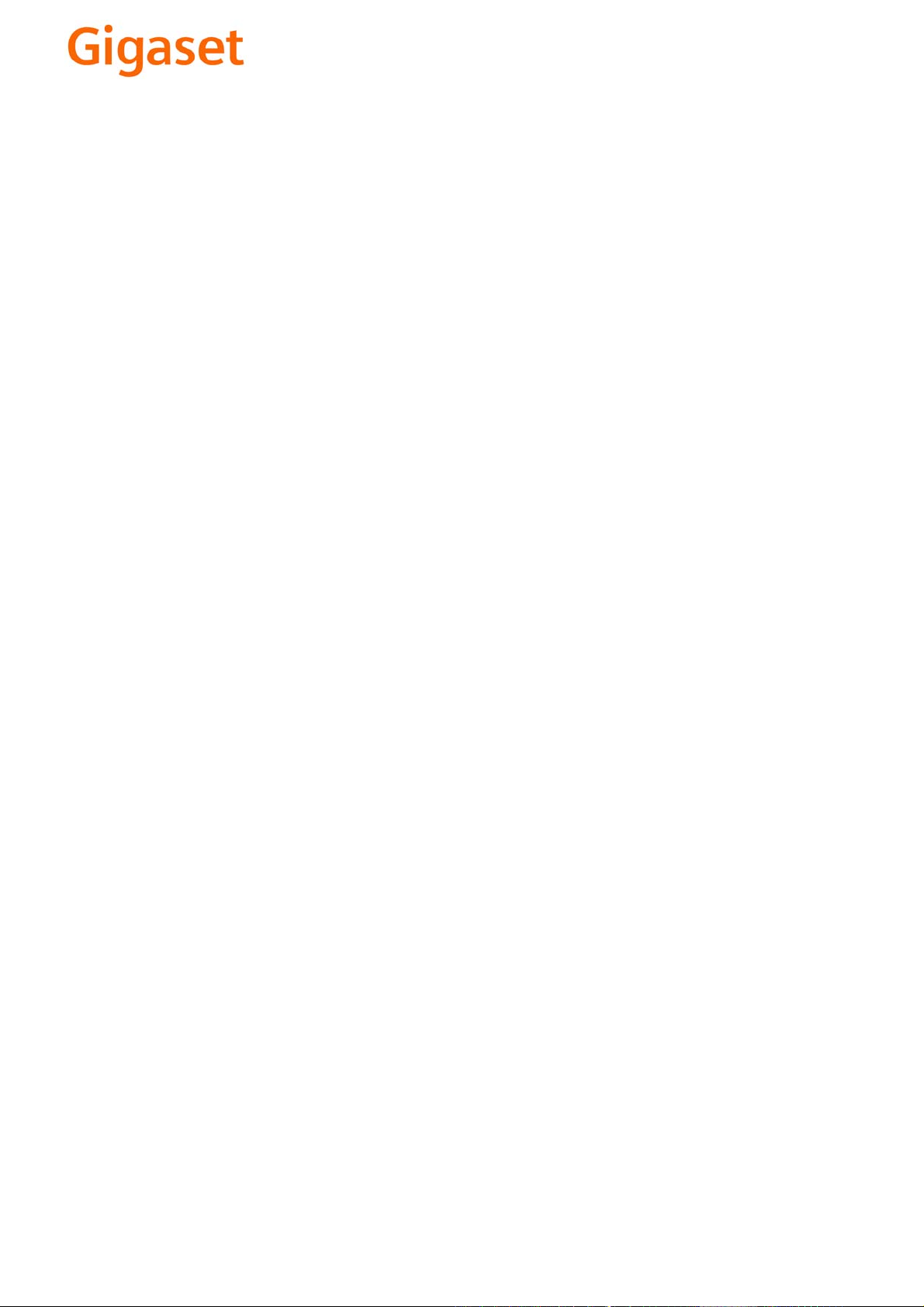
EN Dear Customer,
Gigaset Communications GmbH is the legal successor to
Siemens Home and Office Communication Devices GmbH &
Co. KG (SHC), which in turn continued the Gigaset business
of Siemens AG. Any statements made by Siemens AG or
SHC that are found in the user guides should therefore be
understood as statements of Gigaset Communications
.
GmbH
We hope you enjoy your Gigaset.
DE Sehr geehrte Kundin, sehr geehrter Kunde,
FR Chère Cliente, Cher Client,
IT Gentile cliente,
NL Geachte klant,
ES Estimado cliente,
PT SCaros clientes,
die Gigaset Communications GmbH ist Rechtsnachfolgerin
der Siemens Home and Office Communication Devices
GmbH & Co. KG (SHC), die ihrerseits das Gigaset-Geschäft
der Siemens AG fortführte. Etwaige Erklärungen der
Siemens AG oder der SHC in den Bedienungsanleitungen
sind daher als Erklärungen der Gigaset Communications
GmbH zu verstehen.
Wir wünschen Ihnen viel Freude mit Ihrem Gigaset.
la société Gigaset Communications GmbH succède en droit
à Siemens Home and Office Communication Devices GmbH
& Co. KG (SHC) qui poursuivait elle-même les activités Gigaset de Siemens AG. Donc les éventuelles explications de Siemens AG ou de SHC figurant dans les modes d’emploi
doivent être comprises comme des explications de Gigaset
Communications GmbH.
Nous vous souhaitons beaucoup d’agrément avec votre
Gigaset.
la Gigaset Communications GmbH è successore della Siemens Home and Office Communication Devices GmbH &
Co. KG (SHC) che a sua volta ha proseguito l’attività della
Siemens AG. Eventuali dichiarazioni della Siemens AG o
della SHC nei manuali d’istruzione, vanno pertanto intese
come dichiarazioni della Gigaset Communications GmbH.
Le auguriamo tanta soddisfazione con il vostro Gigaset.
Gigaset Communications GmbH is de rechtsopvolger van
Siemens Home and Office Communication Devices GmbH &
Co. KG (SHC), de onderneming die de Gigaset-activiteiten
van Siemens AG heeft overgenomen. Eventuele uitspraken
of mededelingen van Siemens AG of SHC in de gebruiksaanwijzingen dienen daarom als mededelingen van Gigaset
Communications GmbH te worden gezien.
Wij wensen u veel plezier met uw Gigaset
la Gigaset Communications GmbH es derechohabiente de la
Siemens Home and Office Communication Devices GmbH &
Co. KG (SHC) que por su parte continuó el negocio Gigaset
de la Siemens AG. Las posibles declaraciones de la
Siemens AG o de la SHC en las instrucciones de uso se
deben entender por lo tanto como declaraciones de la Gigaset Communications GmbH.
Le deseamos que disfrute con su Gigaset.
Gigaset Communications GmbH é a sucessora legal da Siemens Home and Office Communication Devices GmbH &
Co. KG (SHC), que, por sua vez, deu continuidade ao sector
de negócios Gigaset, da Siemens AG. Quaisquer declarações por parte da Siemens AG ou da SHC encontradas nos
manuais de utilização deverão, portanto, ser consideradas
como declarações da Gigaset Communications GmbH.
Desejamos que tenham bons momentos com o seu Gigaset.
DA Kære Kunde,
FI Arvoisa asiakkaamme,
SV Kära kund,
NO Kjære kunde,
EL Αγ α πητή πελάτισσα, αγαπητέ πελάτη,
HR Poštovani korisnici,
.
SL Spoštovani kupec!
Gigaset Communications GmbH er retlig efterfølger til Siemens Home and Office Communication Devices GmbH &
Co. KG (SHC), som fra deres side videreførte Siemens AGs
Gigaset-forretninger. Siemens AGs eller SHCs eventuelle
forklaringer i betjeningsvejledningerne skal derfor forstås
som Gigaset Communications GmbHs forklaringer.
Vi håber, du får meget glæde af din Gigaset.
Gigaset Communications GmbH on Siemens Home and
Office Communication Devices GmbH & Co. KG (SHC)-yri-
tyksen oikeudenomistaja, joka jatkoi puolestaan Siemens
AG:n Gigaset-liiketoimintaa. Käyttöoppaissa mahdollisesti
esiintyvät Siemens AG:n tai SHC:n selosteet on tämän
vuoksi ymmärrettävä Gigaset Communications GmbH:n
selosteina.
Toivotamme Teille paljon iloa Gigaset-laitteestanne.
Gigaset Communications GmbH övertar rättigheterna från
Siemens Home and Office Communication Devices GmbH &
Co. KG (SHC), som bedrev Gigaset-verksamheten efter Siemens AG. Alla förklaringar från Siemens AG eller SHC i
användarhandboken gäller därför som förklaringar från
Gigaset Communications GmbH.
Vi önskar dig mycket nöje med din Gigaset.
Gigaset Communications GmbH er rettslig etterfølger etter
Siemens Home and Office Communication Devices GmbH &
Co. KG (SHC), som i sin tur videreførte Gigaset-geskjeften i
Siemens AG. Eventuelle meddelelser fra Siemens AG eller
SHC i bruksanvisningene er derfor å forstå som meddelelser
fra Gigaset Communications GmbH.
Vi håper du får stor glede av din Gigaset-enhet.
η Gigaset Communications GmbH είναι η νομική διάδοχος της
Siemens Home and Office Communication Devices GmbH &
Co. KG (SHC), η οποία έχει αναλάβει την εμπορική
δραστηριότητα Gigaset της Siemens AG. Οι δηλώσεις της
Siemens AG ή της SHC στις
επομένως δηλώσεις της Gigaset Communications GmbH.
Σας ευχόμαστε καλή διασκέδαση με τη συσκευή σας Gigaset.
Gigaset Communications GmbH pravni je sljednik tvrtke
Siemens Home and Office Communication Devices GmbH &
Co. KG (SHC), koji je nastavio Gigaset poslovanje tvrtke
Siemens AG. Zato sve izjave tvrtke Siemens AG ili SHC koje
se nalaze u uputama za upotrebu treba tumačiti kao izjave
tvrtke Gigaset Communications GmbH.
Nadamo se da sa zadovoljstvom koristite svoj Gigaset
uređaj.
Podjetje Gigaset Communications GmbH je pravni naslednik
podjetja Siemens Home and Office Communication Devices
GmbH & Co. KG (SHC), ki nadaljuje dejavnost znamke
Gigaset podjetja Siemens AG. Vse izjave podjetja Siemens
AG ali SHC v priročnikih za uporabnike torej veljajo kot izjave
podjetja Gigaset Communications GmbH.
Želimo vam veliko užitkov ob uporabi naprave Gigaset.
οδηγίες χρήσ
ης αποτ
ελούν
Issued by
Gigaset Communications GmbH
Schlavenhorst 66, D-46395 Bocholt
Gigaset Communications GmbH is a trademark
licensee of Siemens AG
© Gigaset Communications GmbH 2008
All rights reserved.
Subject to availability. Rights of modifications
reserved.
www.gigaset.com
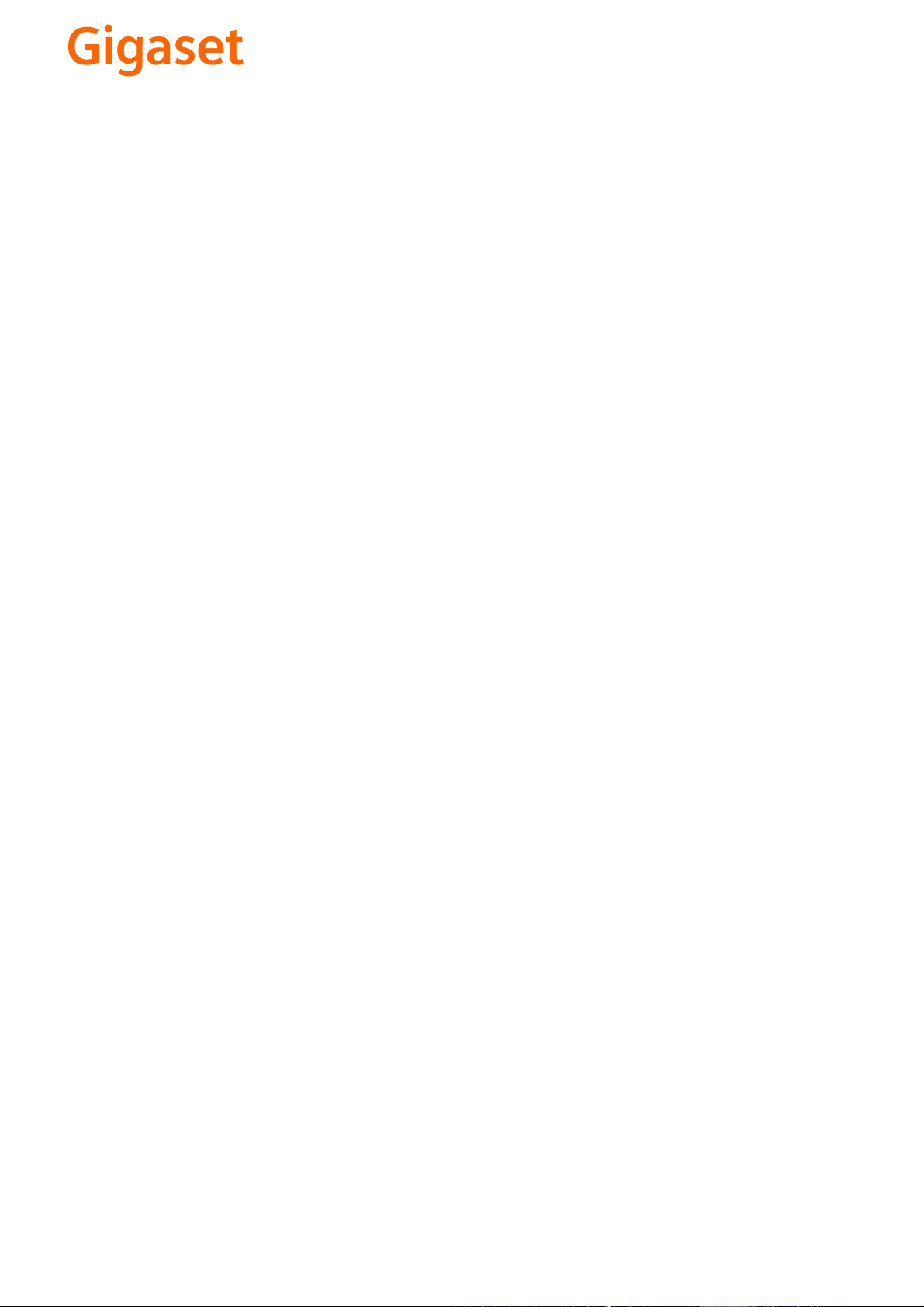
CS Vážení zákazníci,
společnost Gigaset Communications GmbH je právním
nástupcem společnosti Siemens Home and Office
Communication Devices GmbH & Co. KG (SHC), která dále
přejala segment produktů Gigaset společnosti Siemens AG.
Jakékoli prohlášení společnosti Siemens AG nebo SHC, které
naleznete v uživatelských příručkách, je třeba považovat za
prohlášení společnosti Gigaset Communications GmbH.
Doufáme, že jste s produkty Gigaset spokojeni.
SK Vážený zákazník,
Spoločnosť Gigaset Communications GmbH je právnym
nástupcom spoločnosti Siemens Home and Office
Communication Devices GmbH & Co. KG (SHC), ktorá zasa
pokračovala v činnosti divízie Gigaset spoločnosti Siemens
AG. Z tohto dôvodu je potrebné všetky vyhlásenia
spoločnosti Siemens AG alebo SHC, ktoré sa nachádzajú v
používateľských príručkách, chápať ako vyhlásenia
spoločnosti Gigaset Communications GmbH.
Veríme, že budete so zariadením Gigaset spokojní.
PL Szanowny Kliencie,
Firma Gigaset Communications GmbH jest spadkobiercą
prawnym firmy Siemens Home and Office Communication
Devices GmbH & Co. KG (SHC), która z kolei przejęła
segment produktów Gigaset od firmy Siemens AG. Wszelkie
oświadczenia firm Siemens AG i SHC, które można znaleźć
w instrukcjach obsługi, należy traktować jako oświadczenia
firmy Gigaset Communications GmbH.
Życzymy wiele przyjemności z korzystania z produktów
Gigaset.
TR Sayın Müşterimiz,
Gigaset Communications GmbH, Siemens AG'nin Gigaset
işletmesini yürüten Siemens Home and Office
Communication Devices GmbH & Co. KG (SHC)'nin yasal
halefidir. Kullanma kılavuzlarında bulunan ve Siemens AG
veya SHC tarafından yapılan bildiriler Gigaset
Communications GmbH tarafından yapılmış bildiriler olarak
algılanmalıdır.
Gigaset'ten memnun kalmanızı ümit ediyoruz.
RO Stimate client,
Gigaset Communications GmbH este succesorul legal al
companiei Siemens Home and Office Communication
Devices GmbH & Co. KG (SHC), care, la rândul său, a
continuat activitatea companiei Gigaset a Siemens AG.
Orice afirmaţii efectuate de Siemens AG sau SHC şi incluse
în ghidurile de utilizare vor fi, prin urmare, considerate a
aparţine Gigaset Communications GmbH.
Sperăm ca produsele Gigaset să fie la înălţimea dorinţelor
dvs.
SR Poštovani potrošaču,
Gigaset Communications GmbH je pravni naslednik
kompanije Siemens Home and Office Communication
Devices GmbH & Co. KG (SHC), kroz koju je nastavljeno
poslovanje kompanije Gigaset kao dela Siemens AG. Stoga
sve izjave od strane Siemens AG ili SHC koje se mogu naći u
korisničkim uputstvima treba tuma
Gigaset Communications GmbH.
Nadamo se da ćete uživati u korišćenju svog Gigaset
uređaja.
BG Уважаеми потребители,
Gigaset Communications GmbH е правоприемникът на
Siemens Home and Office Communication Devices GmbH
& Co. KG (SHC), която на свой ред продължи бизнеса на
подразделението Siemens AG. По тази причина
всякакви изложения, направени от Siemens AG или
SHC, които се намират в ръководствата за
потребителя, следва да се разбират като изложения на
Gigaset Communications GmbH.
Надяваме се да ползвате с удоволствие вашия Gigaset.
izjave kompanije
čiti kao
RU Уважаемыи покупатель!
Компания Gigaset Communications GmbH является
правопреемником компании Siemens Home and Office
Communication Devices GmbH & Co. KG (SHC), которая,
ою очередь, приняла подразделение Gigaset в свое
в св
управление от компании Siemens AG. Поэтому любые
заявления, сделанные от имени компании Siemens AG
или SHC и встречающиеся в руководствах
пользователя, должны восприниматься как заявления
компании Gigaset Communications GmbH.
Мы надеемся, что продукты Gigaset удовлетворяют
вашим требованиям.
HU T
isztelt Vásárló!
A Siemens Home and Communication Devices GmbH & Co.
KG (SHC) törvényes jogutódja a Gigaset Communications
GmbH, amely a Siemens AG Gigaset üzletágának utódja.
Ebből következően a Siemens AG vagy az SHC felhasználói
kézikönyveiben található bármely kijelentést a Gigaset
Communications GmbH kijelentésének kell tekinteni.
Reméljük, megelégedéssel használja Gigaset készülékét.
Issued by
Gigaset Communications GmbH
Schlavenhorst 66, D-46395 Bocholt
Gigaset Communications GmbH is a trademark
licensee of Siemens AG
© Gigaset Communications GmbH 2008
All rights reserved.
Subject to availability. Rights of modifications
reserved.
www.gigaset.com
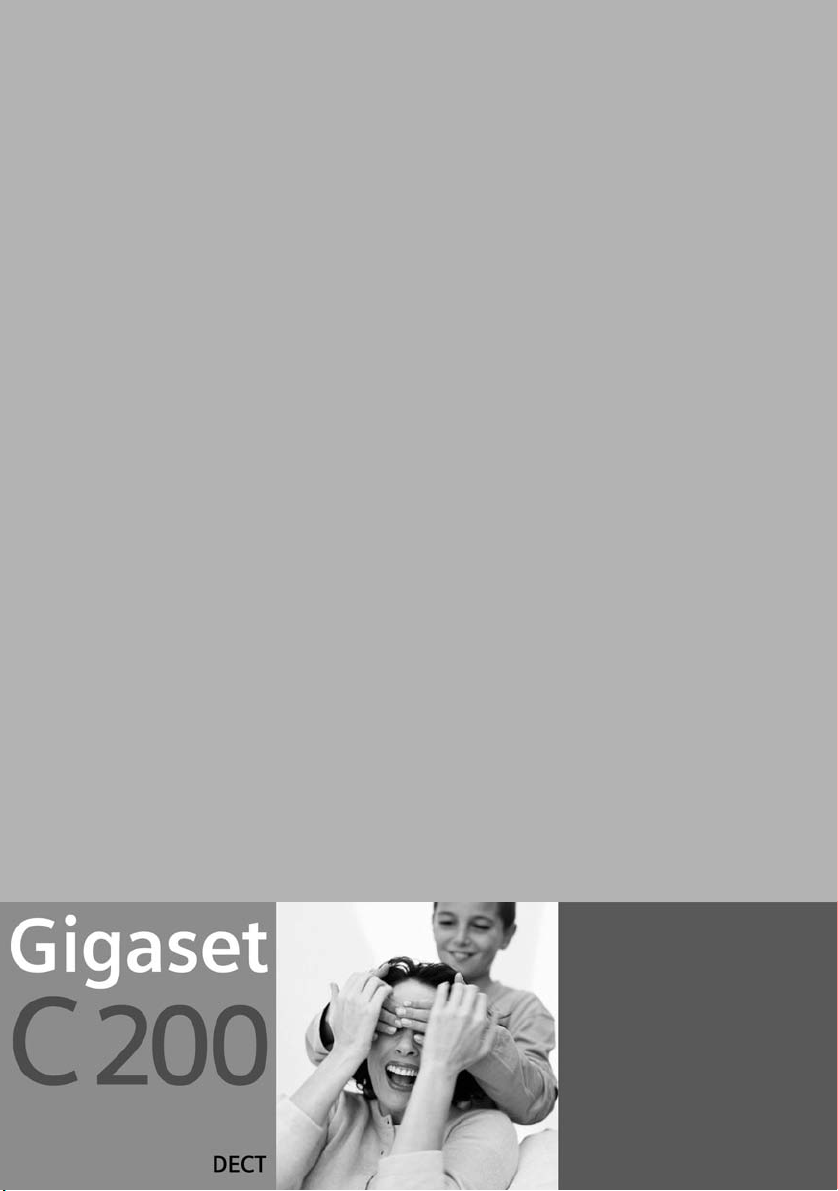
s
Be inspired
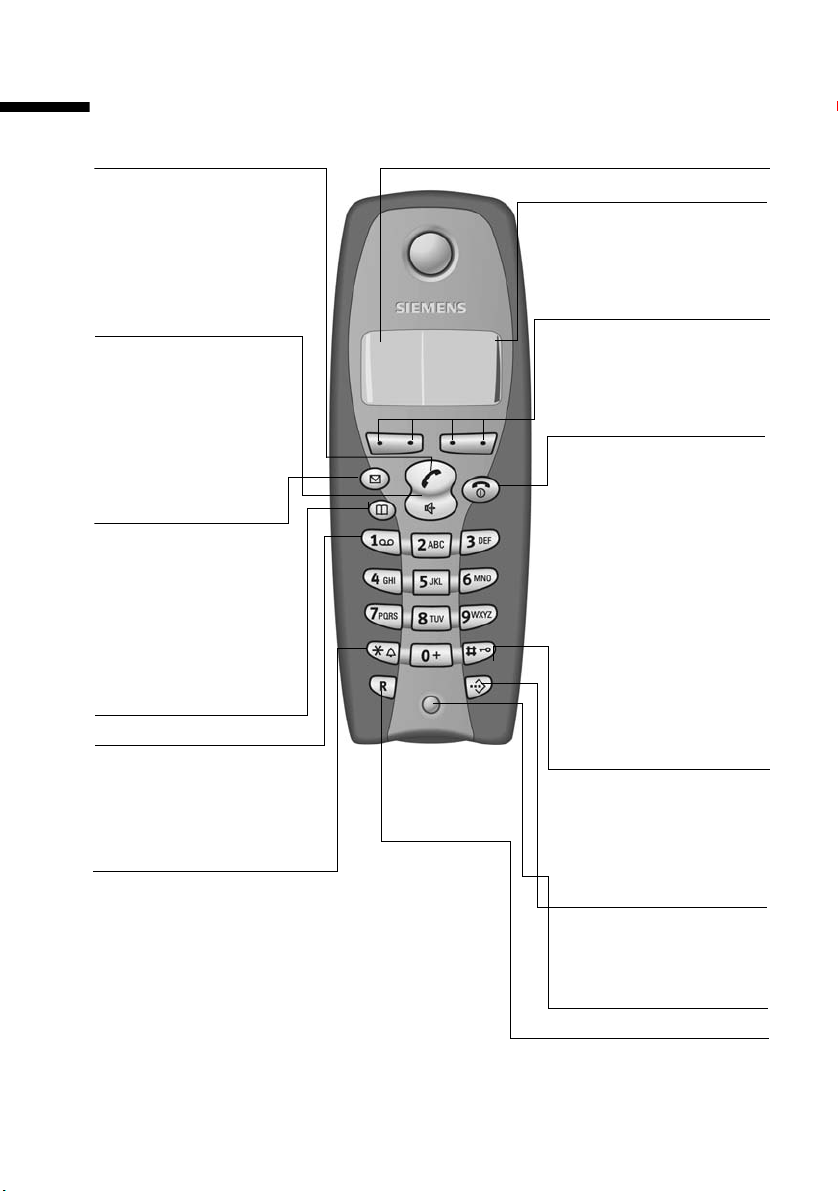
Esquema do terminal móvel
Esquema do terminal móvel
Tecla Atender/Marcar/
Mãos-livres
Parte superior:
◆ Atender uma chamada
◆ Iniciar a marcação
de uma chamada
◆ Comutar de mãos-livres
para utilização normal
Parte inferior:
◆ Comutar de utilização
normal para utilização
em mãos-livres
◆ Ilumina-se:
mãos-livres activada
◆ Pisca: a receber
chamada
Tecla de Mensagens
◆ Aceder à lista de
mensagens SMS,
Atendedor EXT e lista
de chamadas
◆ Pisca: novas mensa-
gens SMS, mensagens,
chamadas
Aceder à lista telefónica
Tec l a 1
Seleccionar o Atendedor
EXT (premir cerca de
2segundos)
Tecla Asterisco
◆ Activar/desactivar o sinal
de chamar (premir
cerca de 2 segundos)
◆ Na escrita de texto:
alternar entre letras
maiúsculas, letras
minúsculas e números
Û
Display
(campo de indicação)
Estado das baterias
= vazias U cheias
= pisca: baterias quase
vazias e/ou a carregar
Teclas de Display
U
vu
MENU
Com as teclas de Display
tem acesso às funções
apresentadas no display
Tec la Li gar /Des liga r
◆ Terminar uma
chamada
◆ Interromper uma
função
◆ Voltar ao menu
anterior (premir
brevemente)
◆ Voltar ao estado de
repouso (premir cerca
de 1 segundo)
◆ Ligar/desligar o
terminal móvel (premir
cerca de 2 segundos)
Tecla Cardinal
Activar/desactivar
a protecção do
teclado (premir
cerca de 1 segundo)
Lista de Números
Rápidos
Aceder à lista de
números rápidos
(premir brevemente)
Microfone
Tecla de Sinalização
Inserir uma
pausa na marcação
(premir sem soltar)
1
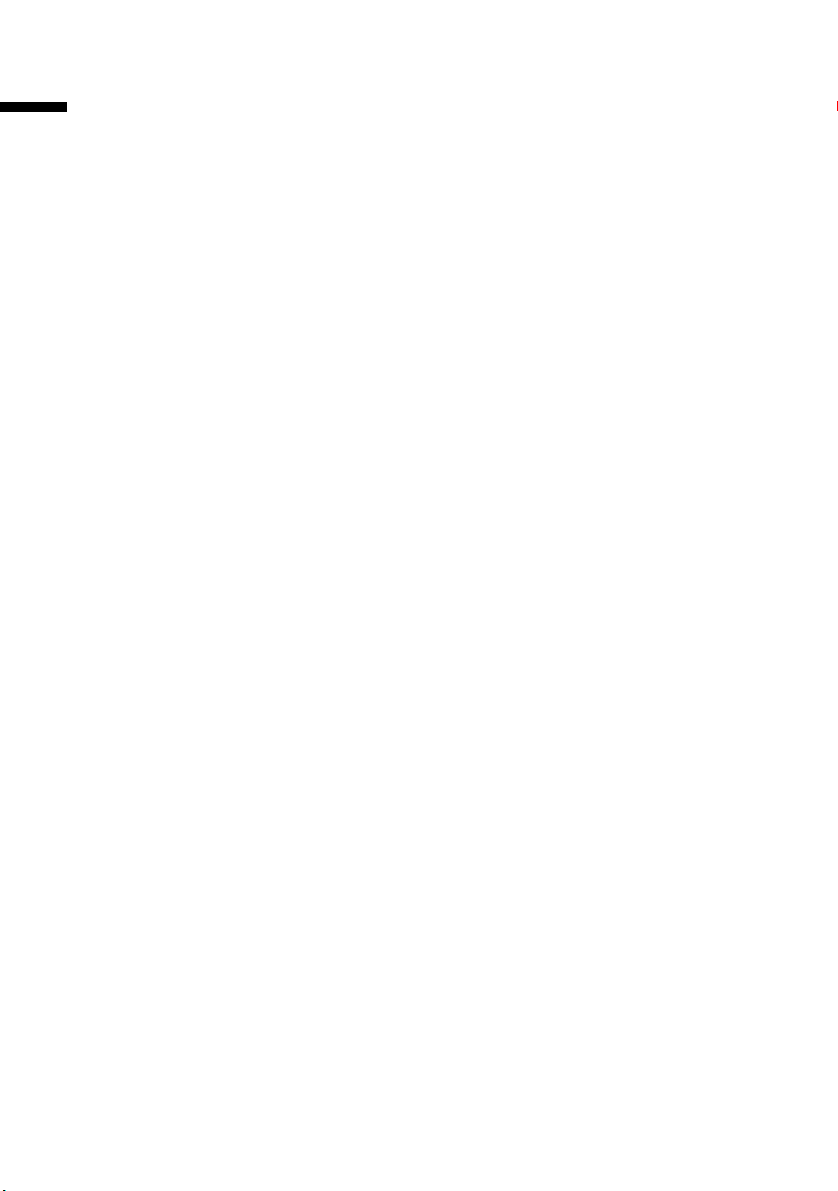
Índice
Índice
Esquema do terminal móvel . . . . . . . . . . . . . . . . . . . 1
Indicações de segurança . . . . . . . . . . . . . . . . . . . . . 5
Preparar o telefone . . . . . . . . . . . . . . . . . . . . . . . . . . 6
Instalar a base . . . . . . . . . . . . . . . . . . . . . . . . . . . . . . . . . . . . . . . . . . . . . . . . . . . . . . . . 6
Ligar a base . . . . . . . . . . . . . . . . . . . . . . . . . . . . . . . . . . . . . . . . . . . . . . . . . . . . . . . . . . 7
Preparar o terminal móvel . . . . . . . . . . . . . . . . . . . . . . . . . . . . . . . . . . . . . . . . . . . . . . . 8
Prender o clip de cinto . . . . . . . . . . . . . . . . . . . . . . . . . . . . . . . . . . . . . . . . . . . . . . . . 10
Ligar/desligar o terminal móvel . . . . . . . . . . . . . . . . . . . . . . . . . . . . . . . . . . . . . . . . . . 10
Activar/desactivar a protecção do teclado . . . . . . . . . . . . . . . . . . . . . . . . . . . . . . . . . . 10
Utilizar o terminal móvel e explicação do menu . 11
Teclas . . . . . . . . . . . . . . . . . . . . . . . . . . . . . . . . . . . . . . . . . . . . . . . . . . . . . . . . . . . . . . 11
Corrigir caracteres . . . . . . . . . . . . . . . . . . . . . . . . . . . . . . . . . . . . . . . . . . . . . . . . . . . . 12
Estado de repouso . . . . . . . . . . . . . . . . . . . . . . . . . . . . . . . . . . . . . . . . . . . . . . . . . . . . 13
Utilização do menu no exemplo "programar o volume da função mãos-livres" . . . . . 13
Funções data e hora . . . . . . . . . . . . . . . . . . . . . . . . 14
Programar a data e hora . . . . . . . . . . . . . . . . . . . . . . . . . . . . . . . . . . . . . . . . . . . . . . . 14
Programar o modo de horas . . . . . . . . . . . . . . . . . . . . . . . . . . . . . . . . . . . . . . . . . . . . 14
Programar o despertador . . . . . . . . . . . . . . . . . . . . . . . . . . . . . . . . . . . . . . . . . . . . . . . 15
Desligar o alarme de despertar . . . . . . . . . . . . . . . . . . . . . . . . . . . . . . . . . . . . . . . . . . 16
Programar um evento . . . . . . . . . . . . . . . . . . . . . . . . . . . . . . . . . . . . . . . . . . . . . . . . . 16
Indicação de um evento perdido . . . . . . . . . . . . . . . . . . . . . . . . . . . . . . . . . . . . . . . . . 17
Estabelecer chamadas . . . . . . . . . . . . . . . . . . . . . . 18
Estabelecer chamadas externas e terminar uma chamada . . . . . . . . . . . . . . . . . . . . . 18
Atender uma chamada . . . . . . . . . . . . . . . . . . . . . . . . . . . . . . . . . . . . . . . . . . . . . . . . . 18
Transmissão do número de telefone . . . . . . . . . . . . . . . . . . . . . . . . . . . . . . . . . . . . . . 19
Mãos-livres . . . . . . . . . . . . . . . . . . . . . . . . . . . . . . . . . . . . . . . . . . . . . . . . . . . . . . . . . . 20
Desactivar o microfone (MUTE) . . . . . . . . . . . . . . . . . . . . . . . . . . . . . . . . . . . . . . . . . . 20
Serviços da rede . . . . . . . . . . . . . . . . . . . . . . . . . . . 21
Função para a próxima chamada . . . . . . . . . . . . . . . . . . . . . . . . . . . . . . . . . . . . . . . . . 21
Funções para todas as chamadas seguintes . . . . . . . . . . . . . . . . . . . . . . . . . . . . . . . . 21
Funções durante uma chamada . . . . . . . . . . . . . . . . . . . . . . . . . . . . . . . . . . . . . . . . . 22
Utilizar a lista telefónica e outras listas . . . . . . . . 23
Lista telefónica e lista de números rápidos . . . . . . . . . . . . . . . . . . . . . . . . . . . . . . . . . 23
Lista de repetição da marcação . . . . . . . . . . . . . . . . . . . . . . . . . . . . . . . . . . . . . . . . . . 28
Tecla de Mensagens . . . . . . . . . . . . . . . . . . . . . . . . . . . . . . . . . . . . . . . . . . . . . . . . . . 29
Lista de chamadas . . . . . . . . . . . . . . . . . . . . . . . . . . . . . . . . . . . . . . . . . . . . . . . . . . . . 30
2
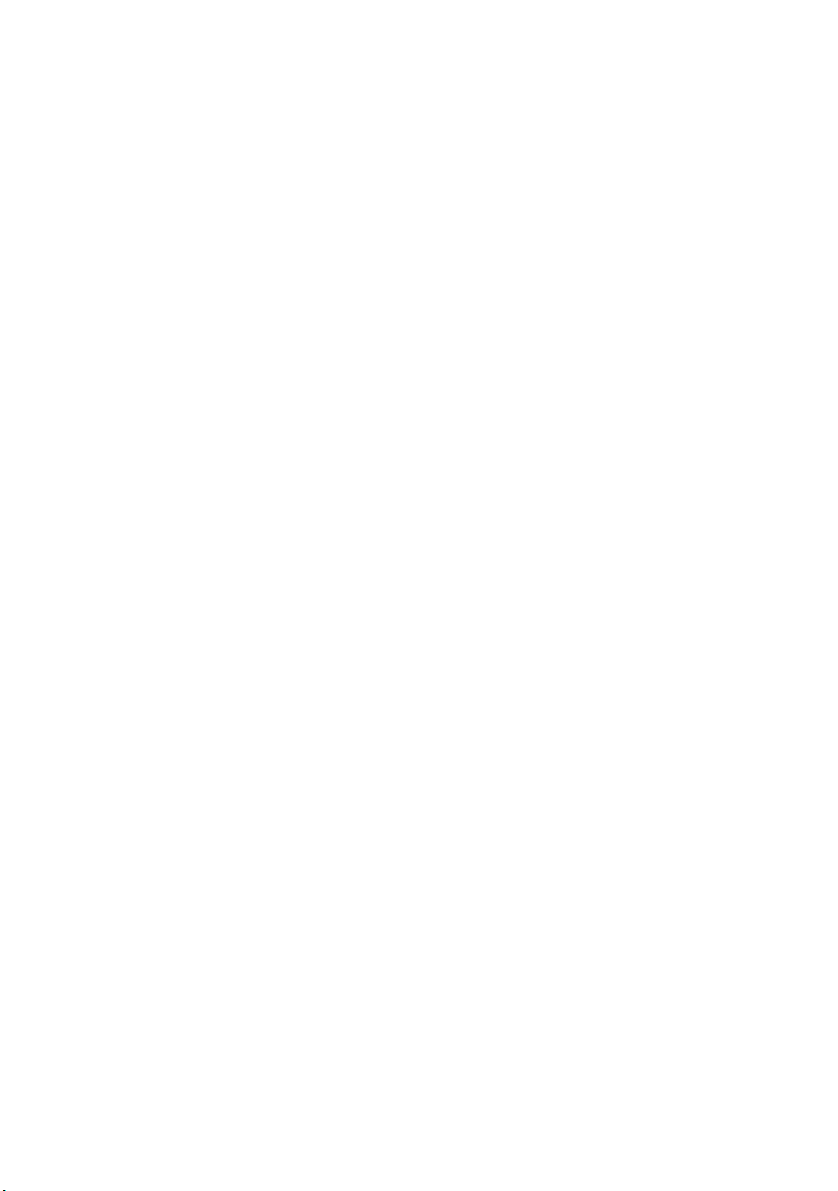
Índice
Chamadas económicas . . . . . . . . . . . . . . . . . . . . . 33
Utilizar um número rápido para marcar um número de telefone . . . . . . . . . . . . . . . 33
Visualizar a duração, impulsos e o custo de uma chamada . . . . . . . . . . . . . . . . . . . . 33
SMS (Mensagens de texto) . . . . . . . . . . . . . . . . . . 35
Generalidades . . . . . . . . . . . . . . . . . . . . . . . . . . . . . . . . . . . . . . . . . . . . . . . . . . . . . . . 35
Condições prévias para enviar e receber mensagens . . . . . . . . . . . . . . . . . . . . . . . . . 36
Enviar e receber mensagens . . . . . . . . . . . . . . . . . . . . . . . . . . . . . . . . . . . . . . . . . . . . 36
Enviar mensagens e lista de Saída . . . . . . . . . . . . . . . . . . . . . . . . . . . . . . . . . . . . . . . 38
Receber mensagens e lista de Entrada . . . . . . . . . . . . . . . . . . . . . . . . . . . . . . . . . . . . 43
Utilizar várias listas SMS . . . . . . . . . . . . . . . . . . . . . . . . . . . . . . . . . . . . . . . . . . . . . . . 47
Notificação via SMS . . . . . . . . . . . . . . . . . . . . . . . . . . . . . . . . . . . . . . . . . . . . . . . . . . . 51
Mensagens nas centrais telefónicas . . . . . . . . . . . . . . . . . . . . . . . . . . . . . . . . . . . . . . 52
Erros ao enviar e receber uma mensagem . . . . . . . . . . . . . . . . . . . . . . . . . . . . . . . . . 52
Utilizar o atendedor de chamadas externo . . . . . 54
Programar o atendedor de chamadas externo para marcação abreviada . . . . . . . . . 54
Mensagem do atendedor de chamadas externo . . . . . . . . . . . . . . . . . . . . . . . . . . . . 54
Registar e desregistar terminais móveis . . . . . . . 55
Registo automático: Gigaset C2 no Gigaset C200 . . . . . . . . . . . . . . . . . . . . . . . . . . . 55
Registo manual: Gigaset C2 no Gigaset C200 . . . . . . . . . . . . . . . . . . . . . . . . . . . . . . . 56
Registo manual: terminais móveis da série Gigaset 1000 à 4000 e outros terminais mó-
veis com compatibilidade GAP . . . . . . . . . . . . . . . . . . . . . . . . . . . . . . . . . . . . . . . . . . 56
Desregistar terminais móveis . . . . . . . . . . . . . . . . . . . . . . . . . . . . . . . . . . . . . . . . . . . 57
Procurar um terminal móvel ("Paging") . . . . . . . . . . . . . . . . . . . . . . . . . . . . . . . . . . . 57
Escolher uma base . . . . . . . . . . . . . . . . . . . . . . . . . . . . . . . . . . . . . . . . . . . . . . . . . . . . 58
Utilizar vários terminais móveis . . . . . . . . . . . . . . 59
Chamadas internas . . . . . . . . . . . . . . . . . . . . . . . . . . . . . . . . . . . . . . . . . . . . . . . . . . . 59
Alterar o nome de um terminal móvel . . . . . . . . . . . . . . . . . . . . . . . . . . . . . . . . . . . . 59
Alterar o número interno de um terminal móvel . . . . . . . . . . . . . . . . . . . . . . . . . . . . 60
Transferir uma chamada para outro terminal móvel . . . . . . . . . . . . . . . . . . . . . . . . . 60
Consulta interna . . . . . . . . . . . . . . . . . . . . . . . . . . . . . . . . . . . . . . . . . . . . . . . . . . . . . 61
Atender/rejeitar uma chamada em espera durante uma chamada interna . . . . . . . . 61
Conferência interna . . . . . . . . . . . . . . . . . . . . . . . . . . . . . . . . . . . . . . . . . . . . . . . . . . . 62
Utilizar o terminal móvel como Babyphone . . . . . . . . . . . . . . . . . . . . . . . . . . . . . . . . 63
Programar o modo Walky-Talky . . . . . . . . . . . . . . . . . . . . . . . . . . . . . . . . . . . . . . . . . . 65
Configurar o terminal móvel . . . . . . . . . . . . . . . . . 67
Alterar o idioma do terminal móvel . . . . . . . . . . . . . . . . . . . . . . . . . . . . . . . . . . . . . . 67
Activar/desactivar o atendimento automático de chamadas . . . . . . . . . . . . . . . . . . . 67
Alterar o volume Áudio . . . . . . . . . . . . . . . . . . . . . . . . . . . . . . . . . . . . . . . . . . . . . . . . 68
3
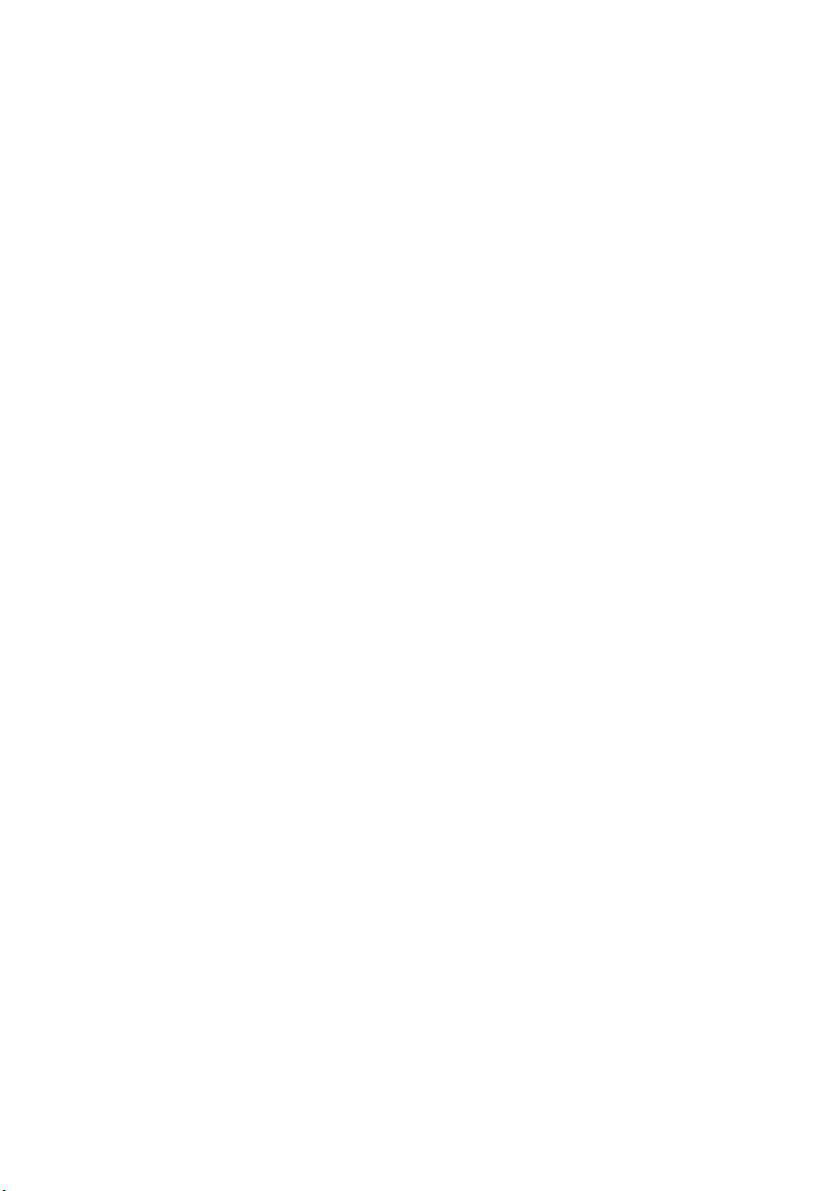
Índice
Alterar os sinais de chamar . . . . . . . . . . . . . . . . . . . . . . . . . . . . . . . . . . . . . . . . . . . . . 68
Activar/desactivar os sinais de aviso . . . . . . . . . . . . . . . . . . . . . . . . . . . . . . . . . . . . . . 71
Repor o terminal móvel no estado de fábrica . . . . . . . . . . . . . . . . . . . . . . . . . . . . . . . 72
Configurar a base . . . . . . . . . . . . . . . . . . . . . . . . . . 73
Telefone protegido contra acesso não autorizado . . . . . . . . . . . . . . . . . . . . . . . . . . . . 73
Suporte de um Repeater . . . . . . . . . . . . . . . . . . . . . . . . . . . . . . . . . . . . . . . . . . . . . . . 73
Repor as configurações da base no estado de fábrica . . . . . . . . . . . . . . . . . . . . . . . . . 74
Ligar a base a uma central telefónica . . . . . . . . . . 75
Modo de marcação e tempo de Flash . . . . . . . . . . . . . . . . . . . . . . . . . . . . . . . . . . . . . 75
Programar os tempos de pausa . . . . . . . . . . . . . . . . . . . . . . . . . . . . . . . . . . . . . . . . . . 76
Anexo . . . . . . . . . . . . . . . . . . . . . . . . . . . . . . . . . . . . 77
Cuidados . . . . . . . . . . . . . . . . . . . . . . . . . . . . . . . . . . . . . . . . . . . . . . . . . . . . . . . . . . . . 77
Contacto com a humidade . . . . . . . . . . . . . . . . . . . . . . . . . . . . . . . . . . . . . . . . . . . . . . 77
Perguntas e respostas . . . . . . . . . . . . . . . . . . . . . . . . . . . . . . . . . . . . . . . . . . . . . . . . . 77
Serviço de Apoio a Clientes (Customer Care) . . . . . . . . . . . . . . . . . . . . . . . . . . . . . . . 79
Dados técnicos . . . . . . . . . . . . . . . . . . . . . . . . . . . . . . . . . . . . . . . . . . . . . . . . . . . . . . . 80
Tabela de caracteres . . . . . . . . . . . . . . . . . . . . . . . . . . . . . . . . . . . . . . . . . . . . . . . . . . . 82
Função Escrita simples . . . . . . . . . . . . . . . . . . . . . . . . . . . . . . . . . . . . . . . . . . . . . . . . . 83
Garantia . . . . . . . . . . . . . . . . . . . . . . . . . . . . . . . . . . . . . . . . . . . . . . . . . . . . . . . . . . . . 84
Acessórios . . . . . . . . . . . . . . . . . . . . . . . . . . . . . . . . . 85
Esquema dos menus . . . . . . . . . . . . . . . . . . . . . . . . 87
Menu principal . . . . . . . . . . . . . . . . . . . . . . . . . . . . . . . . . . . . . . . . . . . . . . . . . . . . . . . 87
Teclas da lista telefónica e da lista de números rápidos . . . . . . . . . . . . . . . . . . . . . . . 90
Lista de chamadas . . . . . . . . . . . . . . . . . . . . . . . . . . . . . . . . . . . . . . . . . . . . . . . . . . . . 90
Índice Remissivo . . . . . . . . . . . . . . . . . . . . . . . . . . . 91
4
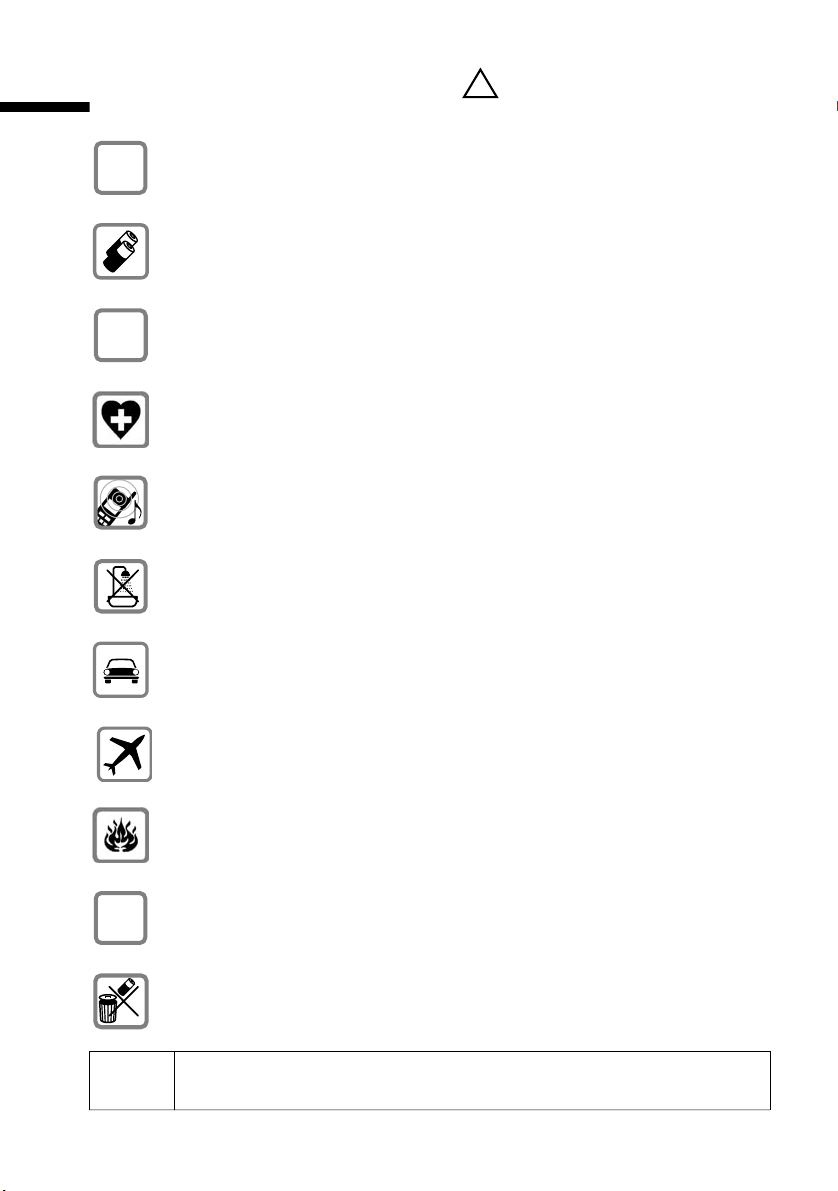
Indicações de segurança
Indicações de segurança
Utilize apenas o alimentador fornecido, conforme está referido no lado
$
inferior da base.
Utilize apenas as baterias recarregáveis recomendadas (pág. 80) do
mesmo tipo! Ou seja, não utilize outro tipo de baterias nem baterias não
recarregáveis, pois poderão provocar danos pessoais e prejudicar a saúde.
‹
Coloque as baterias recarregáveis com a polaridade correcta e utilize o tipo
de bateria de acordo com estas instruções de funcionamento (símbolo no
Œ
compartimento das
O funcionamento de equipamentos médicos poderá ser afectado. Respeite
as condições técnicas na área de utilização (por ex., num consultório).
O terminal móvel poderá causar ruídos desagradáveis em próteses auditivas.
Não coloque a base em casas de banho (pág. 77). O terminal móvel e a base
não estão protegidos contra salpicos de água.
Quando conduzir, o condutor não deve telefonar (função Walky-Talky).
baterias do terminal móvel)
!
.
Desligar o telefone quando está dentro de um avião (função Walky-Talky)
e proteger contra uma ligação inadvertida.
Não utilizar o telefone em locais com perigo de explosão (por ex., em oficinas
de pintura).
Entregue o seu telefone Gigaset a terceiros sempre acompanhado deste
ƒ
manual de instruções.
Quando eliminar as baterias e o telefone faça-o sem prejudicar o meio
ambiente.
i
Nem todas as funções descritas neste manual de instruções estão
disponíveis em todos os países.
5
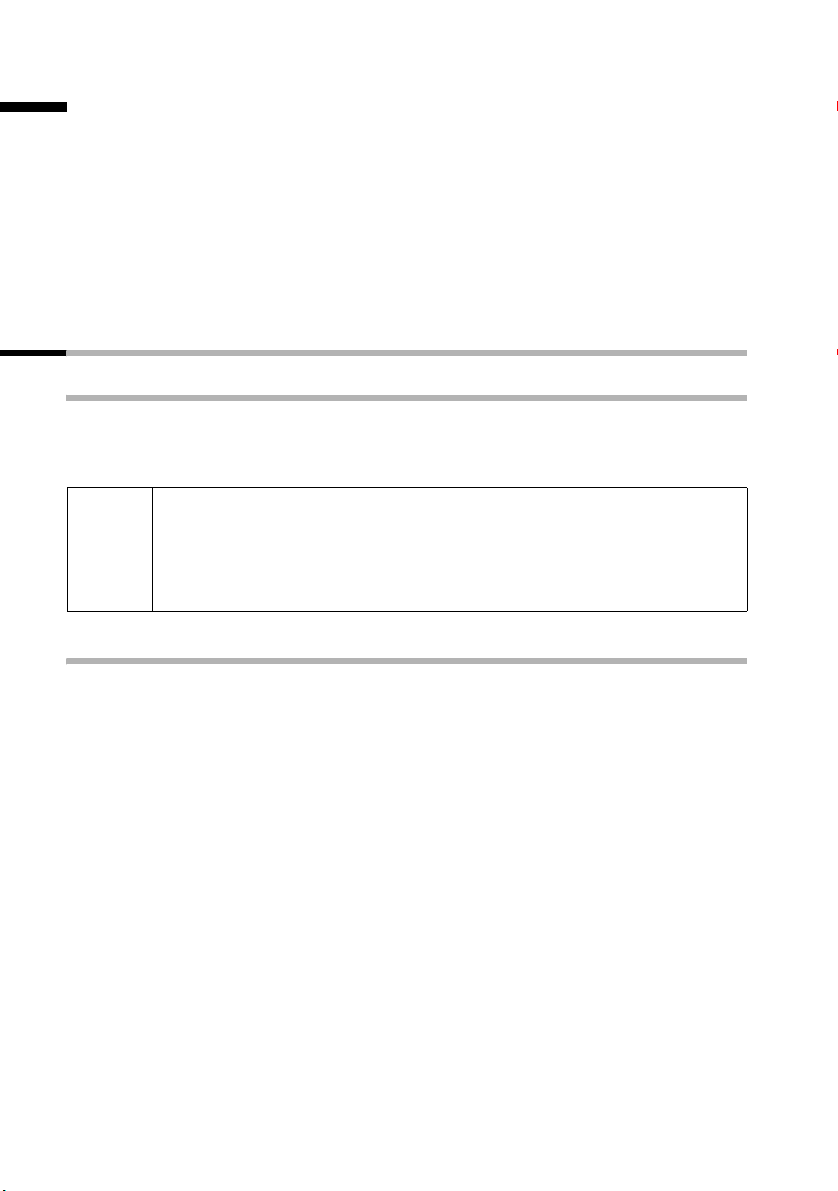
Preparar o telefone
Preparar o telefone
Conteúdo da embalagem:
◆ uma base Gigaset C200,
◆ um terminal móvel Gigaset C2,
◆ um alimentador,
◆ um cabo para ligação à rede telefónica,
◆ um clip de cinto para o terminal móvel,
◆ duas baterias,
◆ este manual de instruções.
Instalar a base
Notas referentes à instalação da base
A base foi concebida para funcionar em ambientes secos e fechados com temperaturas
entre +5 ºC a +45 ºC. A instalação da base deverá ser feita num ponto central da sua
casa, por exemplo, no corredor.
◆ Nunca exponha o seu telefone sem fios às seguintes condições:
fontes de calor, radiação solar directa, outros equipamentos
W
eléctricos.
◆ Proteja o seu telefone Gigaset da humidade, poeiras, líquidos e de
vapores agressivos.
Alcance
A distância a que o terminal móvel poderá estar da base (alcance) é de até 300 m
em espaços abertos e de até 50 m em interiores.
6
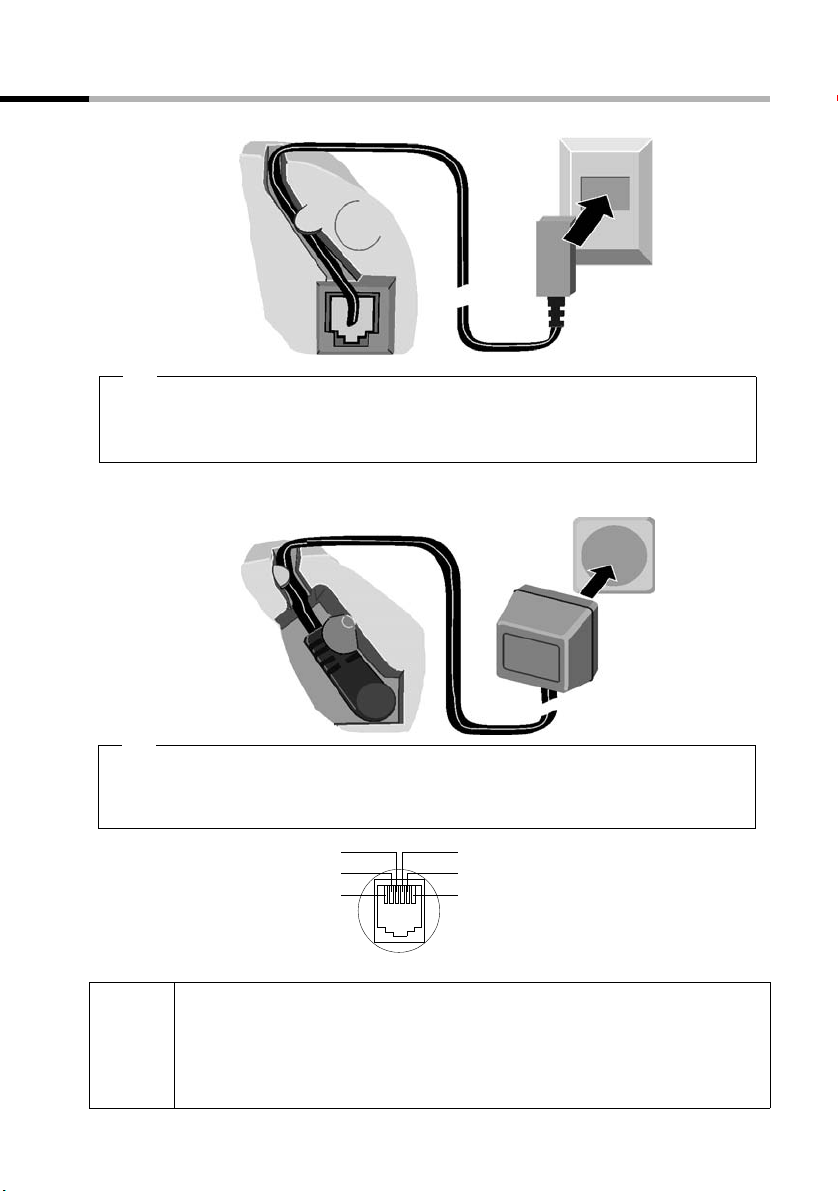
Preparar o telefone
Ligar a base
Entalhe para
fixação do cabo
1.
Lado inferior da base
(esquema ampliado)
Cabo telefónico
1.
◆ Encaixar uma das extremidades do cabo telefónico na base,
◆ Fixar o cabo telefónico no respectivo entalhe de fixação,
◆ Encaixar a outra extremidade do cabo telefónico na tomada telefónica.
Entalhe para
fixação do cabo
Tom ad a
telefónica
Tom ada
eléctrica
Lado inferior da base
(esquema ampliado)
2.
◆ Encaixar a extremidade do cabo do alimentador na base,
◆ Fixar o cabo do alimentador no respectivo entalhe de fixação,
◆ Encaixar o alimentador na tomada eléctrica.
Distribuição dos contactos
da ficha do cabo telefónico:
◆ Para poder estabelecer/receber chamadas através do seu telefone,
tem de garantir que o alimentador está sempre ligado.
i
◆ Caso tenha adquirido outro cabo telefónico, tenha em atenção
a correcta distribuição dos contactos da ficha do cabo telefónico
(disposição 3-4).
3
2
1
4
livre
1
livre
2
5
a
3
6
b
4
livre
5
livre
6
2.
Alimentador
de 230 V
7
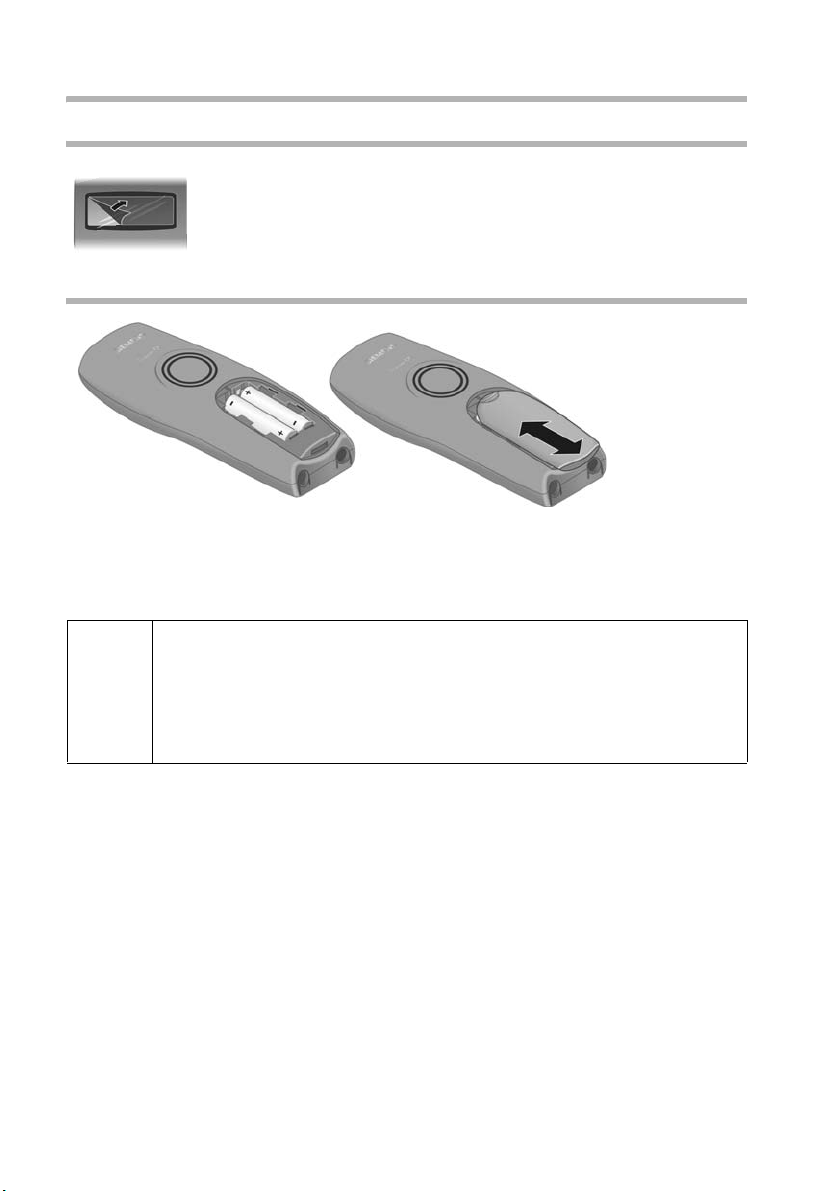
Preparar o telefone
Preparar o terminal móvel
Retirar a película de protecção
O display está protegido por uma película.
Por favor, retire a película de protecção!
Colocar as baterias
◆ Colocar as baterias com a polaridade indicada – ver figura da esquerda,
◆ Colocar a tampa das baterias, deslocando-a cerca de 3 mm para baixo e
empurrando-a para cima até esta encaixar,
◆ Para abrir, pressionar a parte estriada da tampa e empurrar para baixo.
Utilize apenas as baterias recarregáveis recomendadas pela Siemens
na pág. 80! Ou seja, nunca utilize baterias normais (não recarregáveis)
W
nem outro tipo de baterias, pois poderão provocar danos pessoais e
prejudicar a saúde. Poderia, por ex., destruir o revestimento da bateria
ou a própia bateria (perigoso). Da mesma forma, podem ocorrer avarias
de funcionamento e danos no equipamento.
8
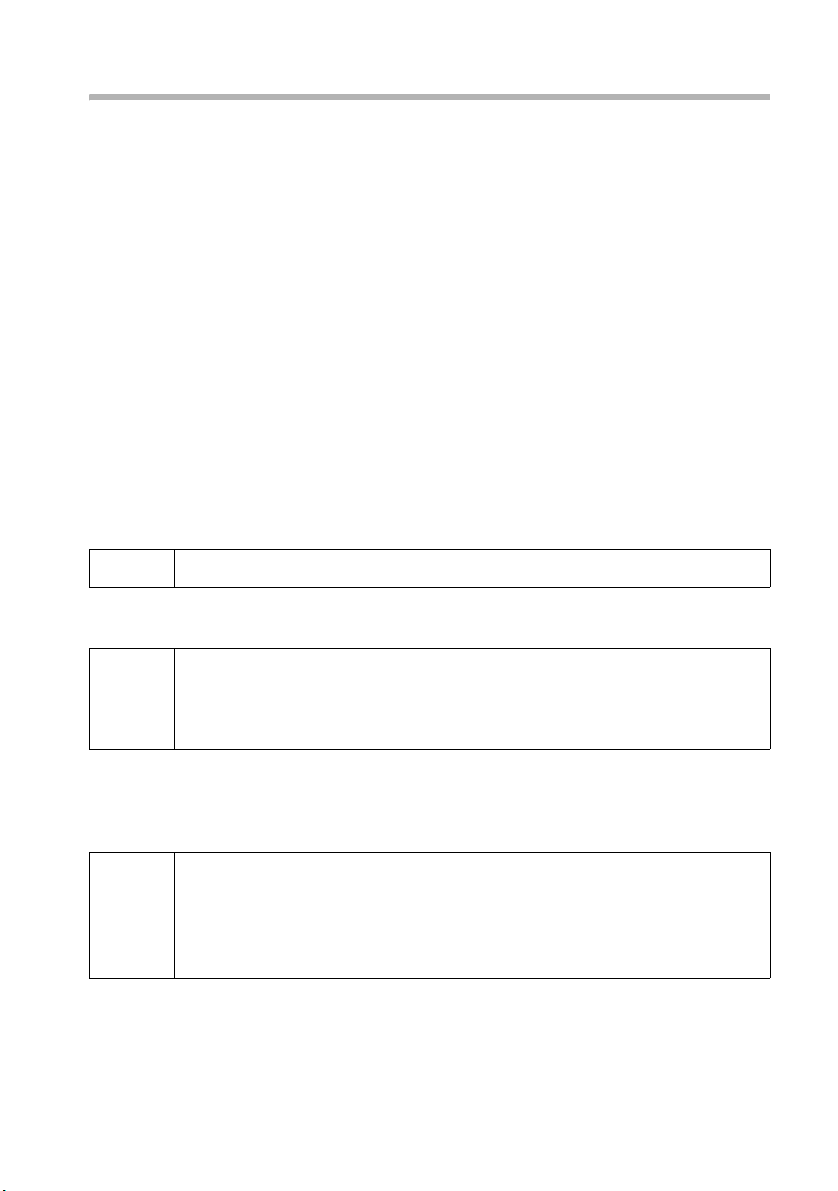
Preparar o telefone
Colocar o terminal móvel na base e carregar as baterias
Ao colocar o terminal móvel na base, o terminal regista-se automaticamente na base.
Para isso, proceda passo a passo tal como se segue:
1. Coloque o terminal móvel na base com o display voltado para cima.
2. Espere até que o terminal móvel seja automaticamente registado na base (pág. 55):
este processo dura aproximadamente um minuto. Durante este período aparece
no display Registo: e pisca Base 1. Depois do registo, aparece no canto superior
esquerdo do display a indicação "1", o que significa que foi atribuído ao terminal
móvel o primeiro número interno. No entanto, na lista de números internos pode
alterar o nome do terminal móvel (pág. 59).
3. Para um carregamento completo das baterias deixe o terminal móvel na base,
uma vez que as baterias não vêm carregadas de fábrica. O carregamento das
baterias é indicado no canto superior direito do display através do símbolo da
= a piscar:
bateria
= Baterias vazias V Baterias
e Baterias
Se o registo automático for interrompido, registe o terminal móvel manualmente como
descrito a partir da pág. 56. Uma tabela com as perguntas e respostas mais frequentes
oferece-lhe ajuda (pág. 77).
i
W
O estado de carga da bateria só é correctamente indicado após um carregamento/
descarregamento sem interrupções. Por este motivo, não deverá remover as baterias
sem necessidade, assim como, interromper o carregamento antes do tempo.
i
1
/3 carregadas U Baterias cheias
Para registar mais terminais móveis, consulte a partir da pág. 56.
Quando se carrega as baterias pela primeira vez, aconselhamos a carregar
durante cinco horas sem interrupção – independentemente da indicação
do estado das baterias! Por razões técnicas, a capacidade de carga das
baterias reduz-se passado algum tempo.
◆ Depois do primeiro carregamento, pode colocar o terminal móvel
na base, a seguir a cada chamada. O carregamento é controlado
electronicamente. Assim, as baterias são cuidadosamente carregadas.
◆ As baterias aquecem durante o processo de carregamento; isto é
normal e não é perigoso.
2
/3 carregadas
9
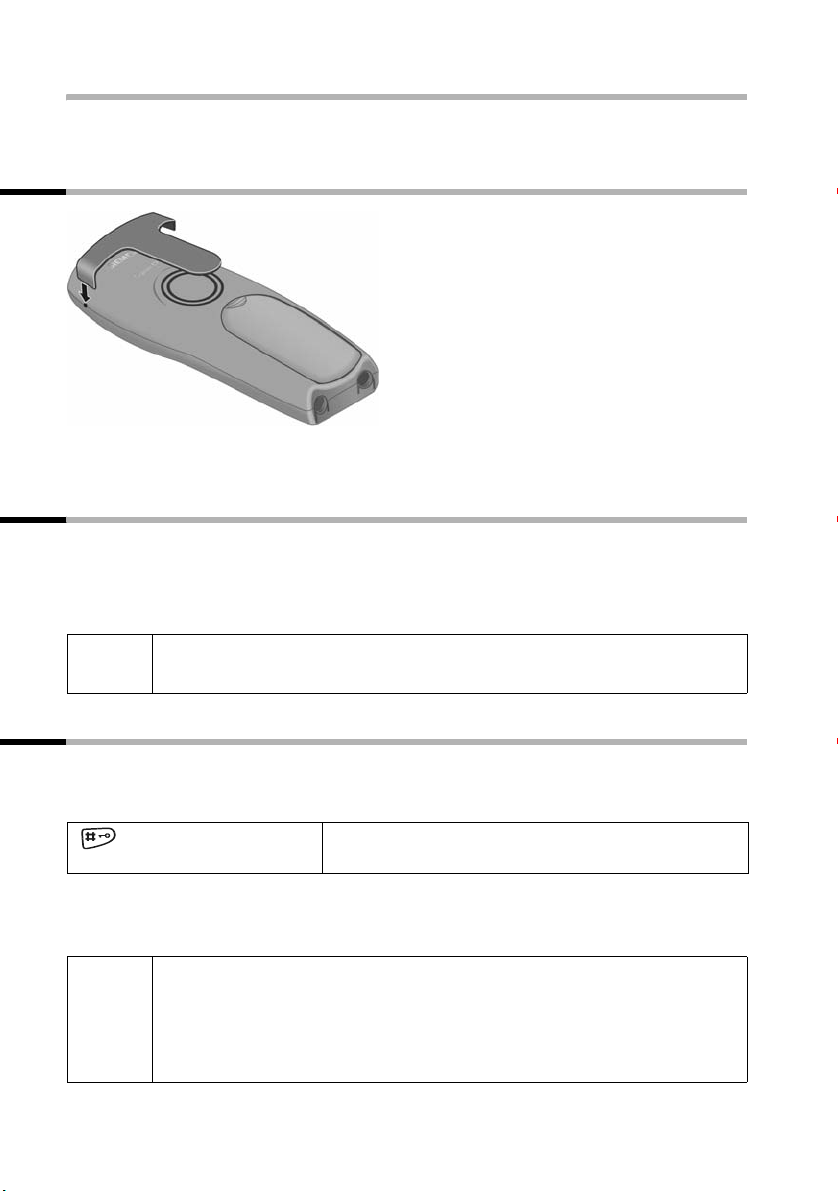
Preparar o telefone
Nota
O seu telefone está operacional. No entanto, para uma indicação correcta da hora
das chamadas deverá proceder à programação da data e hora no seu telefone (pág. 14).
Prender o clip de cinto
Pressionar o clip de cinto na parte de trás do terminal móvel até que os encaixes laterais
fiquem presos.
Ligar/desligar o terminal móvel
Para ligar o terminal móvel, premir sem soltar a tecla de Ligar a. Ouve-se um sinal
de confirmação (sequência de tons crescente).
Para desligar, premir sem soltar a tecla Desligar
de repouso (ouve-se o sinal de confirmação).
a com o terminal móvel no estado
i
Ao colocar o terminal móvel na base, ou num carregador, o terminal
liga-se automaticamente.
Activar/desactivar a protecção do teclado
Poderá activar a protecção do teclado para, por exemplo, transportar o terminal
móvel consigo. Ao activar esta protecção as teclas não actuarão quando premidas
inadvertidamente.
Premir sem soltar a tecla Cardinal (ouve-se o sinal
de confirmação). No display aparece o símbolo
Para desactivar a protecção do teclado, premir novamente sem soltar a tecla
Cardinal
10
R (ouve-se o sinal de confirmação).
◆ A protecção do teclado desactiva-se automaticamente se receber
uma chamada. No final da chamada, a protecção activa-se
i
novamente.
◆ Com a protecção do teclado activada não se podem marcar os
números de emergência.
Ø.
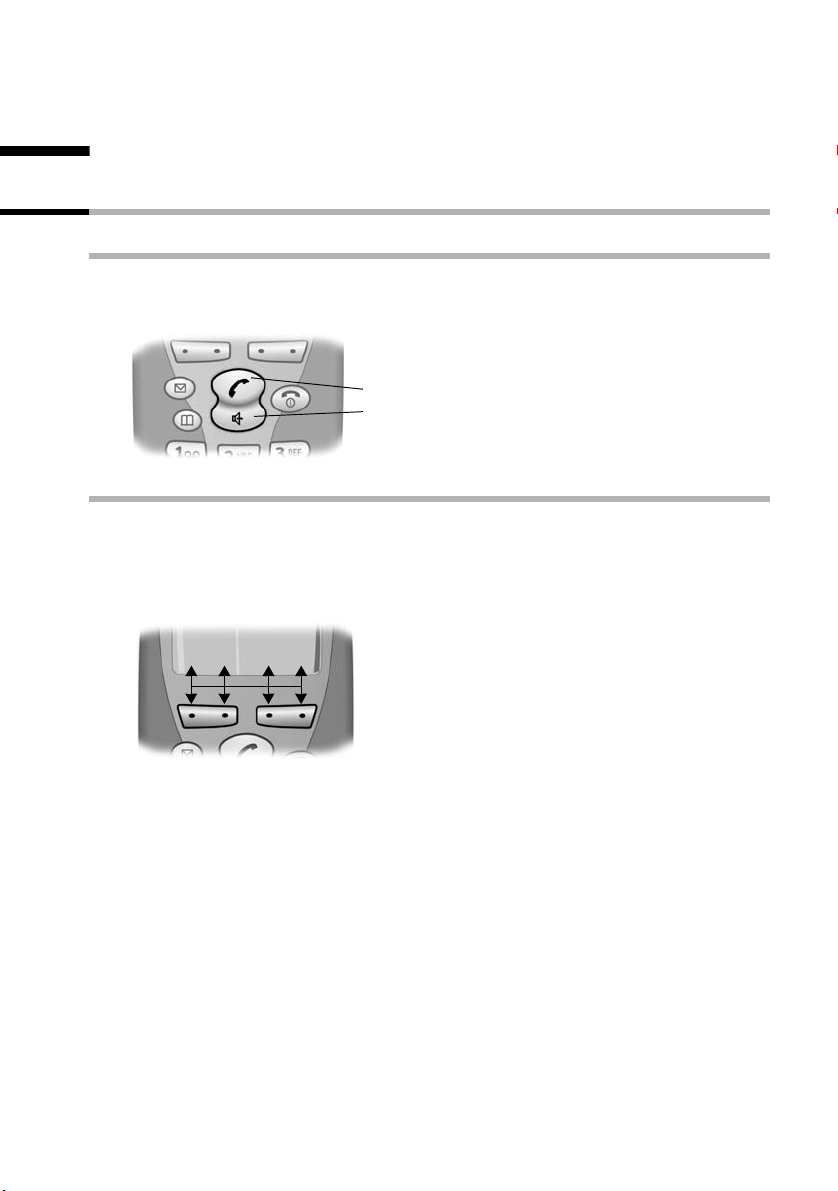
Utilizar o terminal móvel e explicação do menu
Utilizar o terminal móvel e explicação
do menu
Teclas
Tecla Atender/Marcar/Mãos-livres
A tecla Atender/Marcar/Mãos-livres d é uma tecla que tem três funções. Se premir
a parte superior desta tecla, pode atender ou iniciar a marcação de uma chamada.
Se premir a parte inferior, activa automaticamente a função mãos-livres.
Tec la:
Premir a parte superior da tecla = tecla Atender/Marcar
Premir a parte inferior da tecla = tecla Mãos-livres
Teclas de Display
As teclas de Display são as teclas horizontais que se encontram mesmo por baixo
do display. As funções atribuídas às teclas de Display mudam consoante o contexto
de utilização e dependendo do lado da tecla que se premir. A função actual é indicada
directamente acima do display.
Exemplo
Û uvMENU
Teclas de Display
11
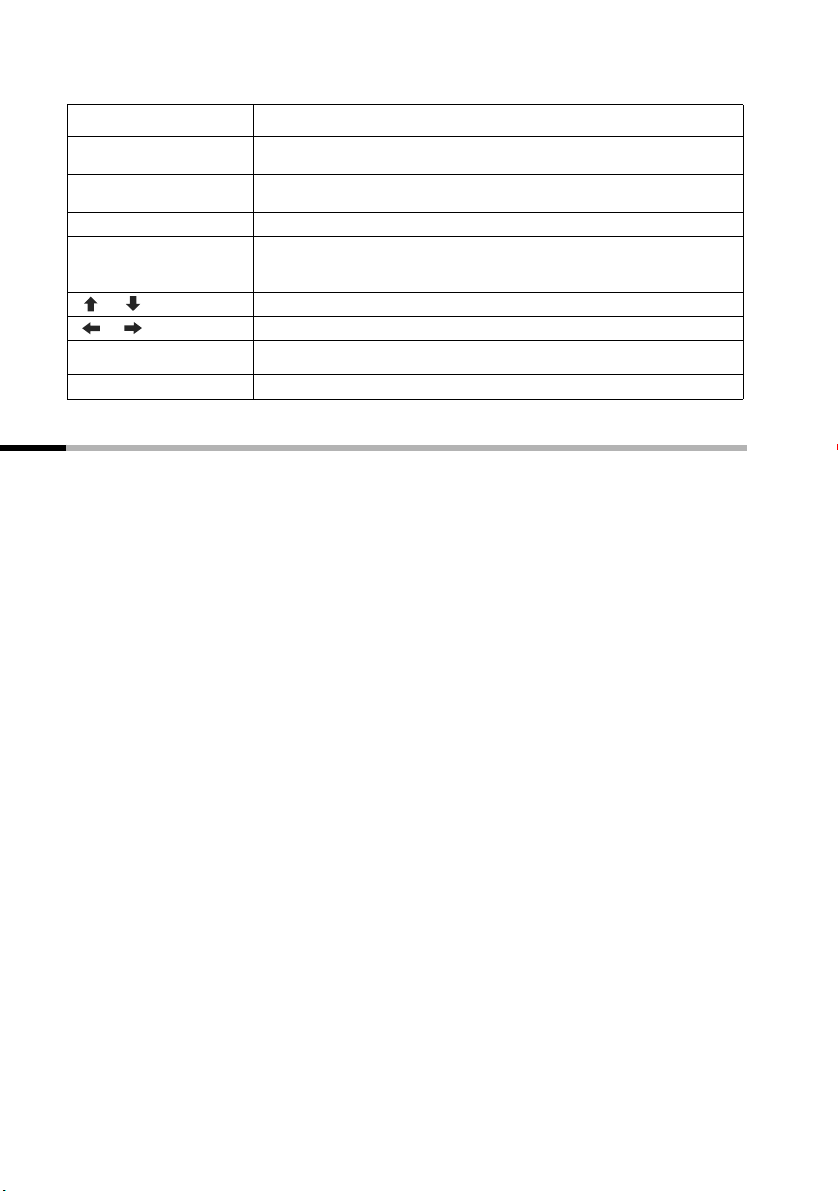
Utilizar o terminal móvel e explicação do menu
Os símbolos apresentados no display têm os seguintes significados:
Símbolos no display Efeito ao premir a tecla de Display
[__________]
•
[________]
INT
[_______]
OK
[______________]
MENU
¼
[_______]
Û
Repetição da marcação: acede à lista dos últimos
10 números marcados.
INT: com o terminal no estado de repouso, acede à lista de
números internos.
OK: confirma as funções de menu ou grava os dados inseridos.
MENU: com o terminal no estado de repouso, acede
ao menu principal.
Durante uma chamada, acede ao menu correspondente.
Percorre os menus para cima e/ou para baixo.
Desloca o cursor para a esquerda e/ou para a direita.
Acede à função de alarme.
Apager: apaga caracter a caracter da direita para a esquerda.
Corrigir caracteres
No caso de se ter enganado ao inserir caracteres, poderá corrigi-los da seguinte forma:
Apagar um caracter à esquerda do cursor
Para corrigir um caracter que foi inserido por engano, deverá, com a ajuda das teclas
de Display
Em seguida, prima a tecla de Display
o caracter correcto.
Inserir um caracter à esquerda do cursor
No caso de se ter esquecido de escrever um caracter, utilize as teclas de Display
para se deslocar para a posição onde pretende inseri-lo.
uv, deslocar o cursor até que este fique à direita desse caracter.
Û para apagar o caracter. Agora, pode inserir
uv
12
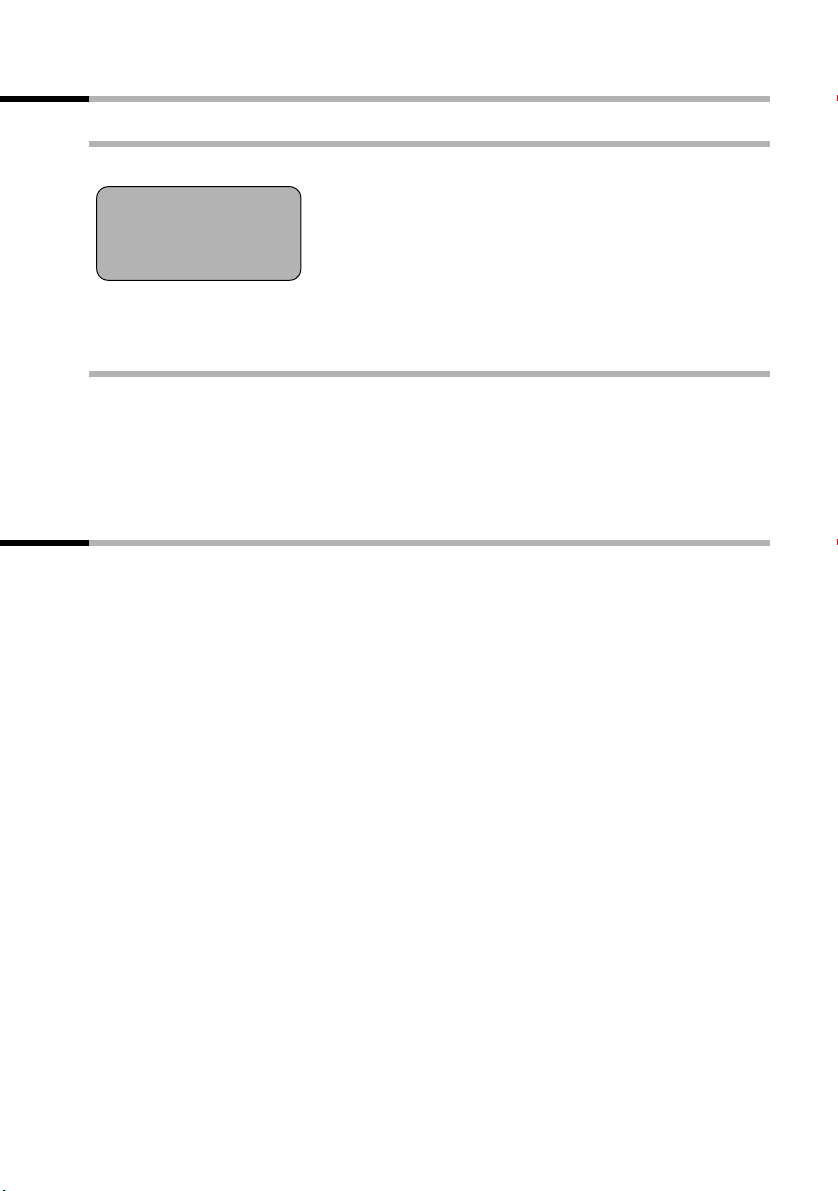
Utilizar o terminal móvel e explicação do menu
Estado de repouso
Display no estado de repouso
Gigaset C200
1
INT
12:50
12.04.03
Þ ¼ MENU
V
A data e hora
foram previamente
programadas.
Voltar ao estado de repouso a partir de qualquer ponto do menu
◆ Premir a tecla Desligar a durante cerca de 1 segundo, ou
◆ não premir nenhuma tecla: passados 2 minutos, o display passa automaticamente
para o estado de repouso.
As alterações que não tenha confirmado ou gravado premindo OK são perdidas.
Utilização do menu no exemplo "programar o volume da função
mãos-livres"
1. MENU Premir a tecla de Display. Acede ao menu.
2.
s
3. OK Confirmar com a tecla de Display.
4.
s
5. OK Confirmar com a tecla de Display.
6. uv Premir a tecla de Display esquerda ou direita para seleccionar o nível
7. OK Premir a tecla de Display para gravar o nível de volume seleccionado.
8.
a
Premir repetidamente a tecla de Display até aparecer Áudio/Avisos.
Premir repetidamente a tecla de Display até aparecer Volume de
Alta-voz (volume correspondente à função mãos-livres).
de volume desejado (1–5).
Premir sem soltar a tecla Desligar para voltar ao estado de repouso.
13
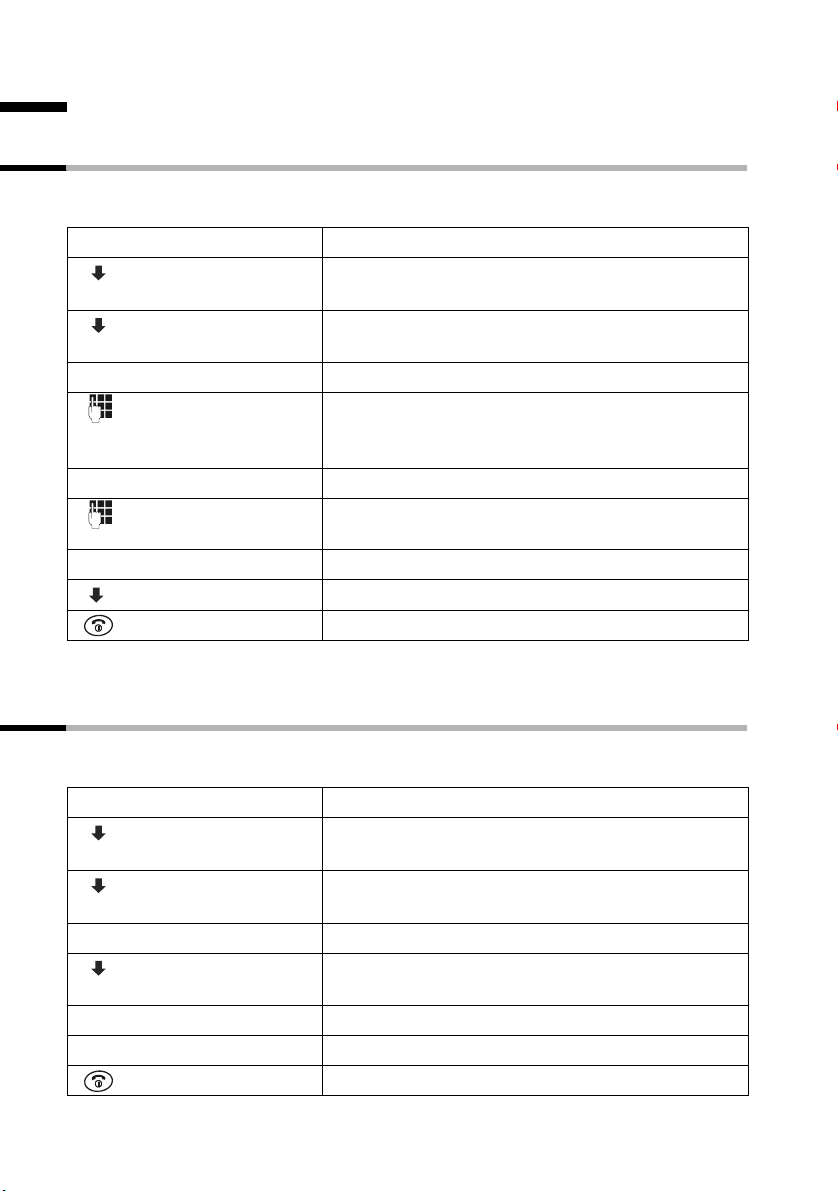
Funções data e hora
Funções data e hora
Programar a data e hora
A programação da data e da hora é importante para que as chamadas recebidas possam
ser correctamente indicadas.
[______________]
MENU
[__________] [_____________________________________________________ ________]
Eventos/Hora
[_________ ]
[__________] [_____________________________________________________ ________]
Data/Hora
[_________ ]
[_______]
OK
[_______]
OK
[_________] [_________ ]
OK
Aceder ao menu.
Seleccionar e confirmar.
OK
Seleccionar e confirmar.
OK
Inserir a data:
Inserir Dia/Mês/Ano e confirmar.
Exemplo: Para 20.05.2003 inserir
2QQ5QI.
Inserir a hora:
Inserir horas/minutos e confirmar. Exemplo:
Para 9:35 horas insira
Apenas para a apresentação do modo 12 horas:
Seleccionar a parte do dia e confirmar.
Premir sem soltar (volta ao estado de repouso).
QOI5.
Programar o modo de horas
Para a apresentação da hora poderá escolher entre o modo 12 horas (am = 1ª parte
do dia; pm = 2ª parte do dia) e o modo 24 horas (activado de fábrica).
[______________]
MENU
[__________] [_____________________________________________________ ________]
Eventos/Hora
[__________] [_____________________________________________________ ________]
Modo de Horas
ou ...
[__________] [_____________________________________________________ ________]
24 horas
ou ...
[_______________________________________________________ ______] [__________]
12 horas OK
14
[_________ ]
[_________ ]
[_________ ]
Aceder ao menu.
Seleccionar e confirmar.
OK
Seleccionar e confirmar.
OK
Seleccionar e confirmar (‰ = activado).
OK
Confirmar (‰ = activado).
Premir sem soltar (volta ao estado de repouso).
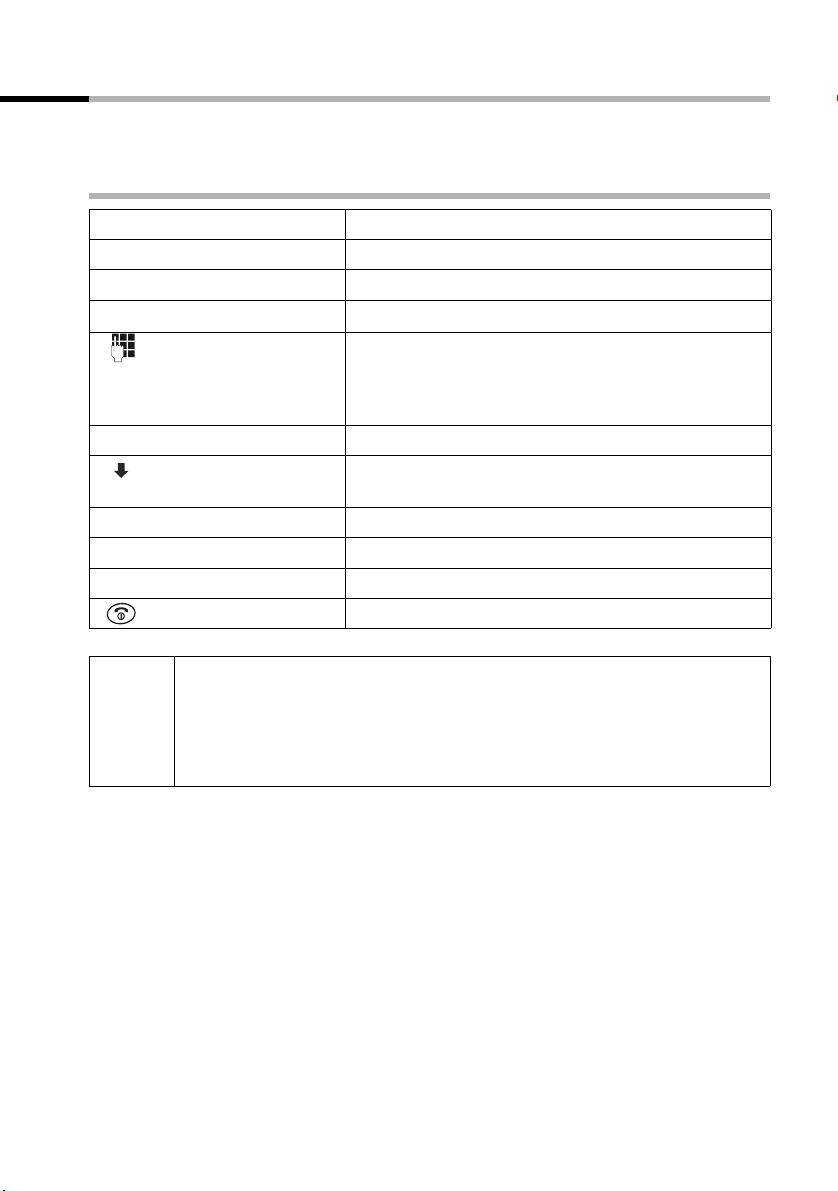
Funções data e hora
Programar o despertador
Poderá utilizar seu terminal móvel como um despertador.
Condição prévia: A data e a hora já foram programadas (pág. 14).
Activar/desactivar o despertador e programar a hora de despertar
Bu
[_____]
¼
[_______________________________________________________ ______] [__________]
Despertador OK
[_______]
OK
[__________] [____________________________________________________ _________]
am
[_________]
OK
ou ...
[_____]
¼
[_______________________________________________________ ______] [__________]
Despertador OK
◆ O despertador só toca se o terminal móvel estiver em standby
e se não estiver activada a função de Babyphone.
i
◆ Para saber como regular o volume e melodias, ver pág. 68.
◆ Se desligar o despertador, o símbolo ¼ apaga-se só quando
não estiver activo nenhum compromisso.
Activar a despertador:
Premir a tecla de Display.
Confirmar (‰ = activado).
Programar a hora de despertar:
Inserir horas/minutos e confirmar. Exemplo:
Para 7:15 horas insira
Na linha superior do display é indicado o
símbolo
Apenas para o modo 12 horas:
Seleccionar a metade do dia e confirmar
‰ = activado), por ex., am.
(
Desligar a função Despertador:
Premir a tecla de Display.
Confirmar (‰ apaga-se).
Premir sem soltar (volta ao estado de repouso).
¼.
QM15.
15
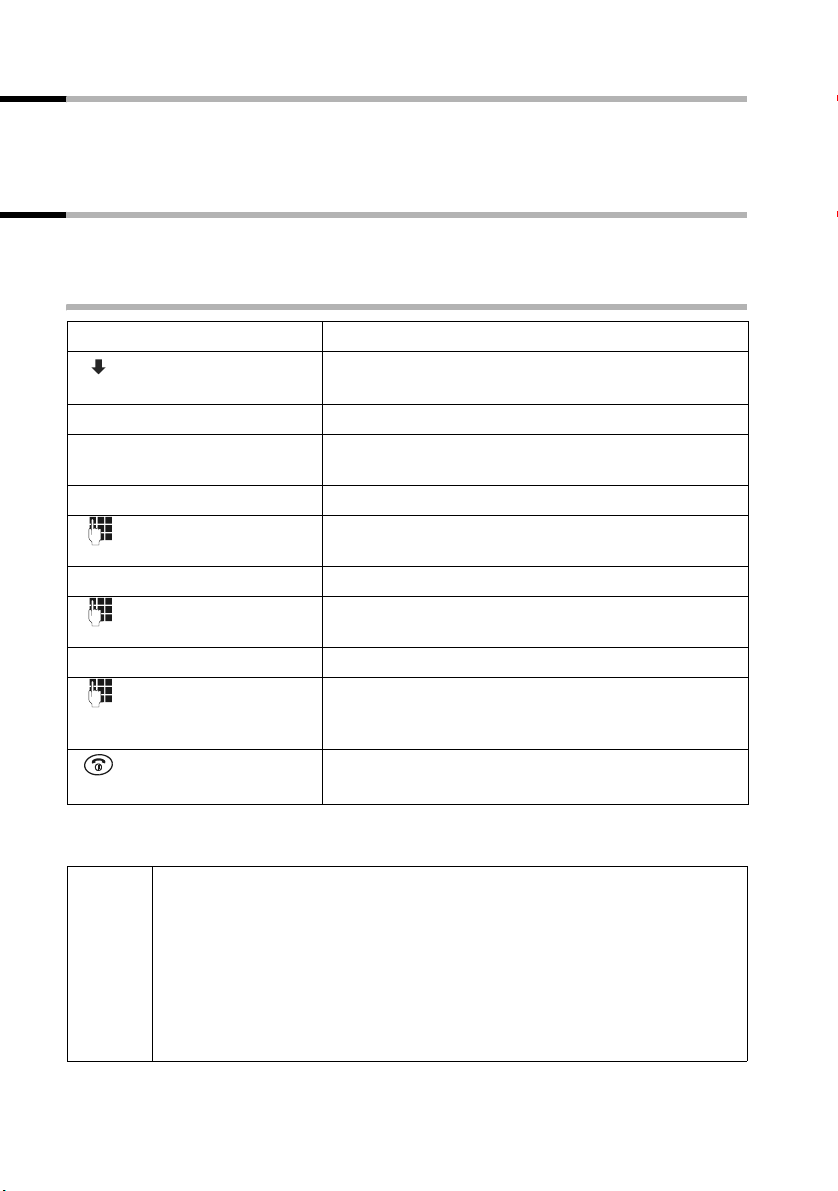
Funções data e hora
Desligar o alarme de despertar
No terminal móvel é sinalizada uma chamada de despertar com a melodia escolhida
eno display aparece Despertador. Premir uma tecla qualquer para desligar o sinal
de despertar. O despertador continua activado.
Programar um evento
O seu terminal móvel pode lembrá-lo de um compromisso. Para isso deverá memorizar
a data e a hora desejada.
Activar/desactivar um evento
[______________]
MENU
[__________] [_____________________________________________________ ________]
Eventos/Hora
[_________ ]
OK
[_______________________________________________________ ______] [__________]
Programar Evento OK
[_______]
OK
[_______]
OK
[_______]
OK
[_______]
OK
◆ Se não introduzir um nome, quando o compromisso expirar, aparece
no display a data e a hora.
◆ Para saber como regular o volume e melodias, ver pág. 68.
i
◆ Se estiver definida a indicação de 12 horas, seleccione a metade
do dia com
◆ Um compromisso só é indicado se o terminal móvel estiver em
standby. Se a função de Babyphone estiver activada não há indicação
de compromisso.
s e confirme com OK.
Aceder ao menu.
Seleccionar e confirmar.
Confirmar (‰ = activado).
Confirmar novamente caso esteja activado
um compromisso.
Inserir a data:
Inserir dia/mês e confirmar. Exemplo:
Para 20/05 introduzir
Inserir a hora:
Inserir horas/minutos e confirmar. Exemplo:
Para 9:05 horas introduzir
Atribuir nome ao compromisso:
Introduzir nome (máx. 16 dígitos) e confirmar
(para escrever texto ver pág. 82). Apagar um
compromisso já existente.
Premir longamente (volta ao modo de standby).
Na linha superior é indicado o símbolo
2QQ5.
QOQ5.
¼.
16
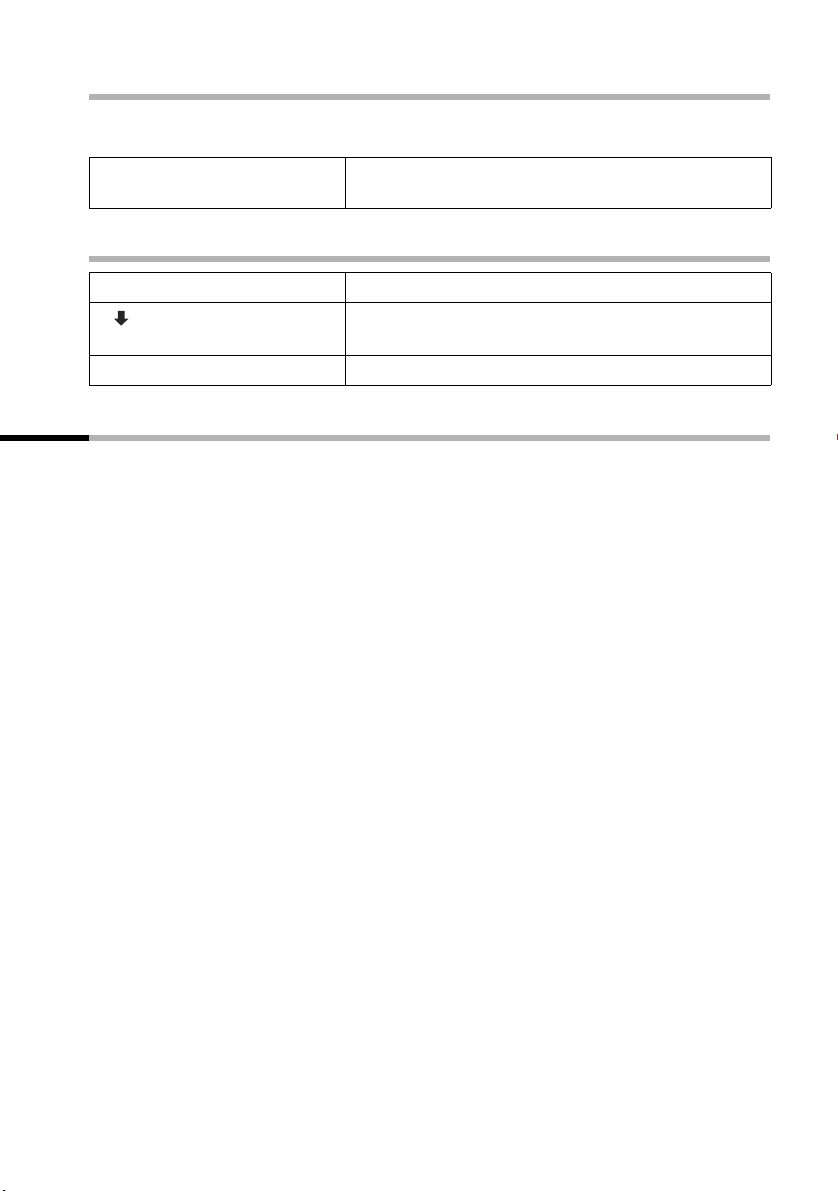
Funções data e hora
Desactivar chamada de compromisso
Uma chamada de compromisso é sinalizada no terminal móvel com a melodia escolhida
(pág. 68).
[________]
OK
Premir a tecla de Display. O símbolo ¼ apaga-se,
se o despertador não estiver activado.
Desligar compromisso atempadamente
[_______________]
MENU
[__________] [____________________________________________________ _________]
Eventos/Hora
[_________]
[_______________________________________________________ ______] [__________]
Programar Evento OK
Aceder ao menu.
Seleccionar e confirmar.
OK
Confirmar (‰ apaga-se).
Indicação de um evento perdido
Se não desligar o alarme do evento programado, durante a sinalização do mesmo,
o evento será apresentado no display como um "Evento Perdido". No caso de não
ter programado o nome, será indicado a data e hora desse evento. Prima uma tecla
qualquer, para apagar essa indicação.
17
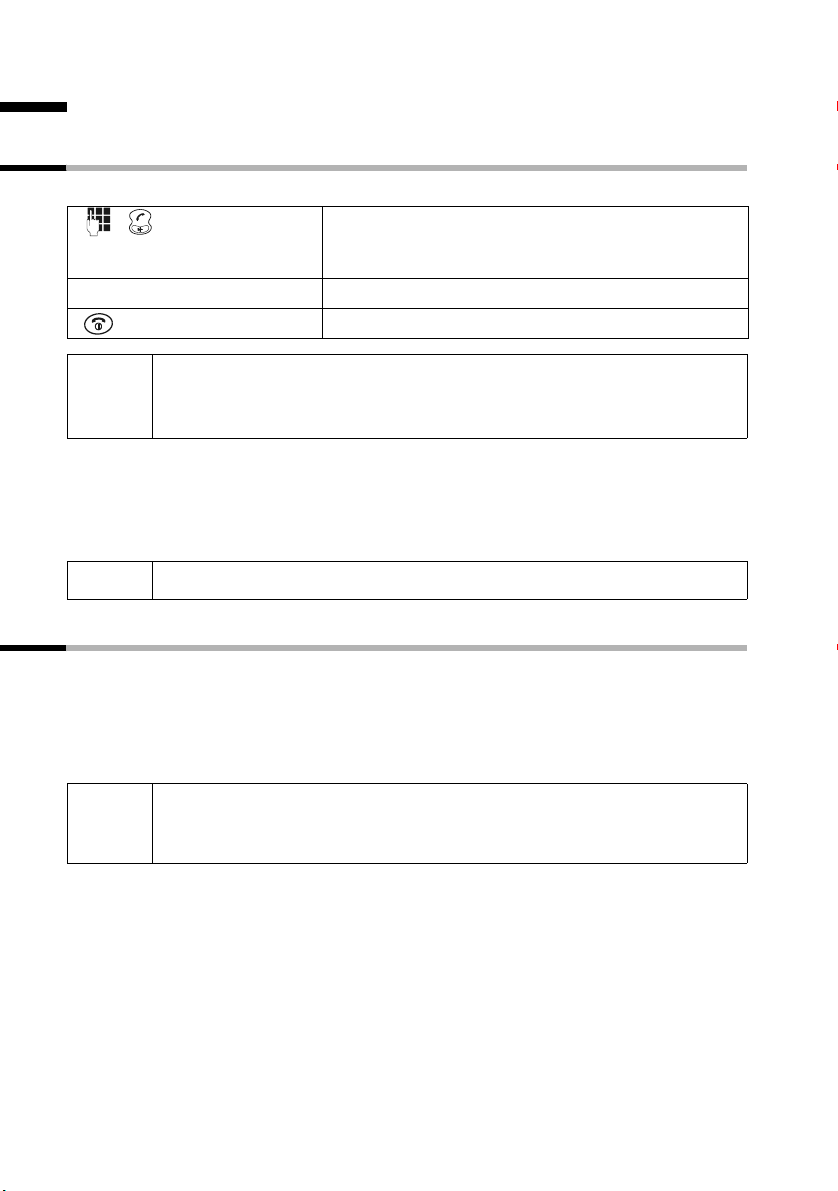
Estabelecer chamadas
Estabelecer chamadas
Estabelecer chamadas externas e terminar uma chamada
Chamadas externas são telefonemas efectuados com recurso à rede telefónica pública.
Inserir o número de telefone e premir a tecla
Atender/Mãos-livres. O número de telefone
será marcado.
Terminar a chamada:
Prima a tecla Desligar.
◆ Também existe a possibilidade de, primeiro premir a tecla Atender/
i
Inserir uma pausa na marcação
Pode inserir uma pausa na marcação entre, por ex., o indicativo e o número de telefone.
Para isso, prima durante cerca de 2 segundos a tecla S. Em seguida, marque o número
de telefone.
Mãos-livres
◆ Com a tecla Terminar a poderá interromper a marcação.
c (ouve um sinal de livre) e depois marcar o número.
i
Para saber como telefonar para outro terminal móvel, ver pág. 59.
Atender uma chamada
O seu terminal móvel toca, a chamada aparece indicada no display e a tecla d pisca.
Premir a tecla
na base/carregador, e se a função Atendimento Automático estiver activada (pág. 67),
poderá simplesmente levantar o terminal móvel da base/carregador para atender
achamada.
i
18
c para atender a chamada. No caso do terminal móvel estar pousado
Se o sinal de chamar incomodar, prima durante 1 segundo a tecla P.
Só pode atender a chamada durante o tempo em que é indicada
no display.
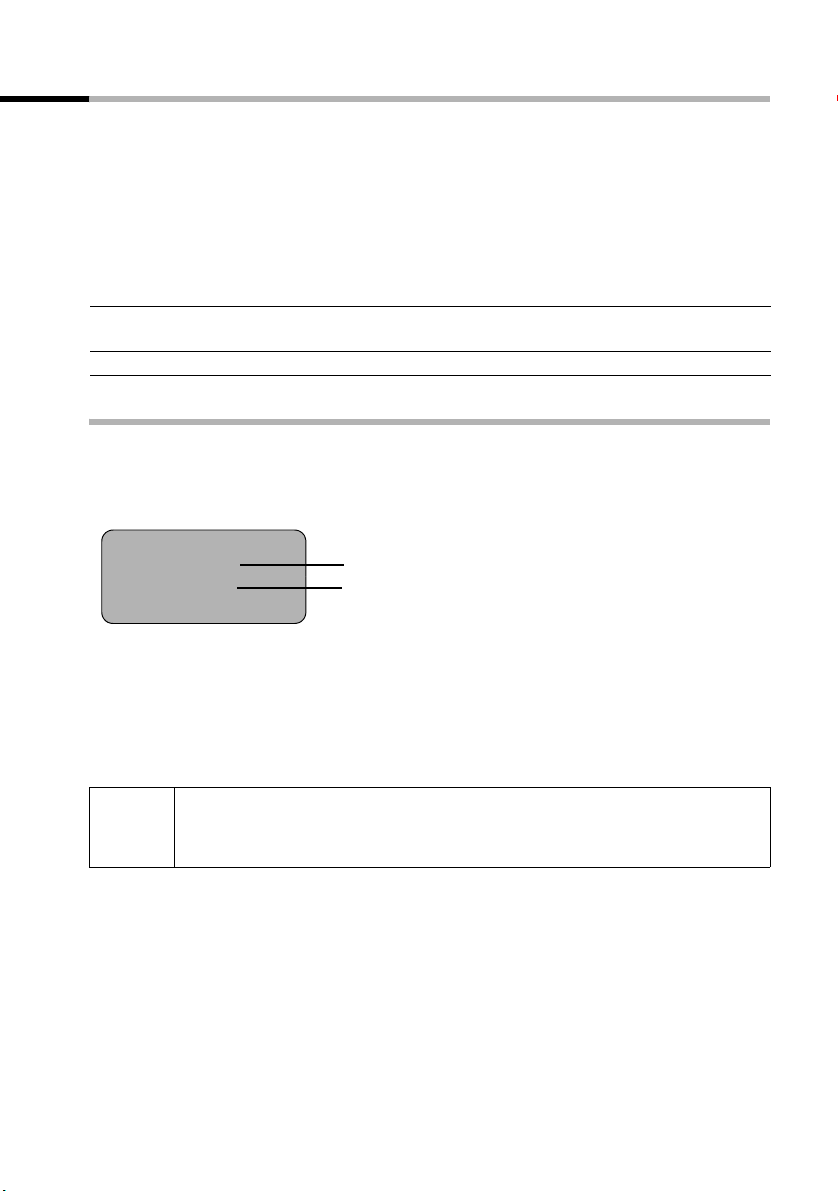
Estabelecer chamadas
Transmissão do número de telefone
Ao receber uma chamada é indicado no display o número de telefone da pessoa que
lhe está a telefonar.
Condições prévias:
1. Solicitou ao seu operador que a identificação do número de telefone da pessoa
que lhe está a telefonar (CLIP) fosse apresentada no display.
2. Quem estabeleceu a chamada, solicitou ao respectivo operador de rede que o
número de telefone fosse identificado (CLI).
3. O operador de rede deverá suportar os serviços CLIP, CLI.
CLIP Calling Line Identification Presentation = Identificação do número de telefone
do chamador
CLI Calling Line Identification = Transmissão do número de telefone do chamador
Indicação do display em CLIP/CLI
Na transmissão do número de telefone é indicado no display o número de telefone
da pessoa que lhe está a telefonar. Se existir um registo na lista telefónica com esse
número, em vez do número de telefone será apresentado o nome desse registo,
por ex., "Ana".
Å
1234567890
MENU
No display do terminal móvel é indicado Chamada Externa quando não é transmitido
nenhum número de telefone.
No display do terminal móvel é indicado Chamada Anónima, quando a pessoa que
lhe está a telefonar restringiu a transmissão do número de telefone (pág. 21), ou
Nº Desconhecido, quando não a solicitou.
A identificação do número da pessoa que lhe telefona poderá estar
i
sujeita a custos. Por favor, obtenha mais informações junto do seu
operador de rede.
Sinalização de uma chamada
Número de telefone
19
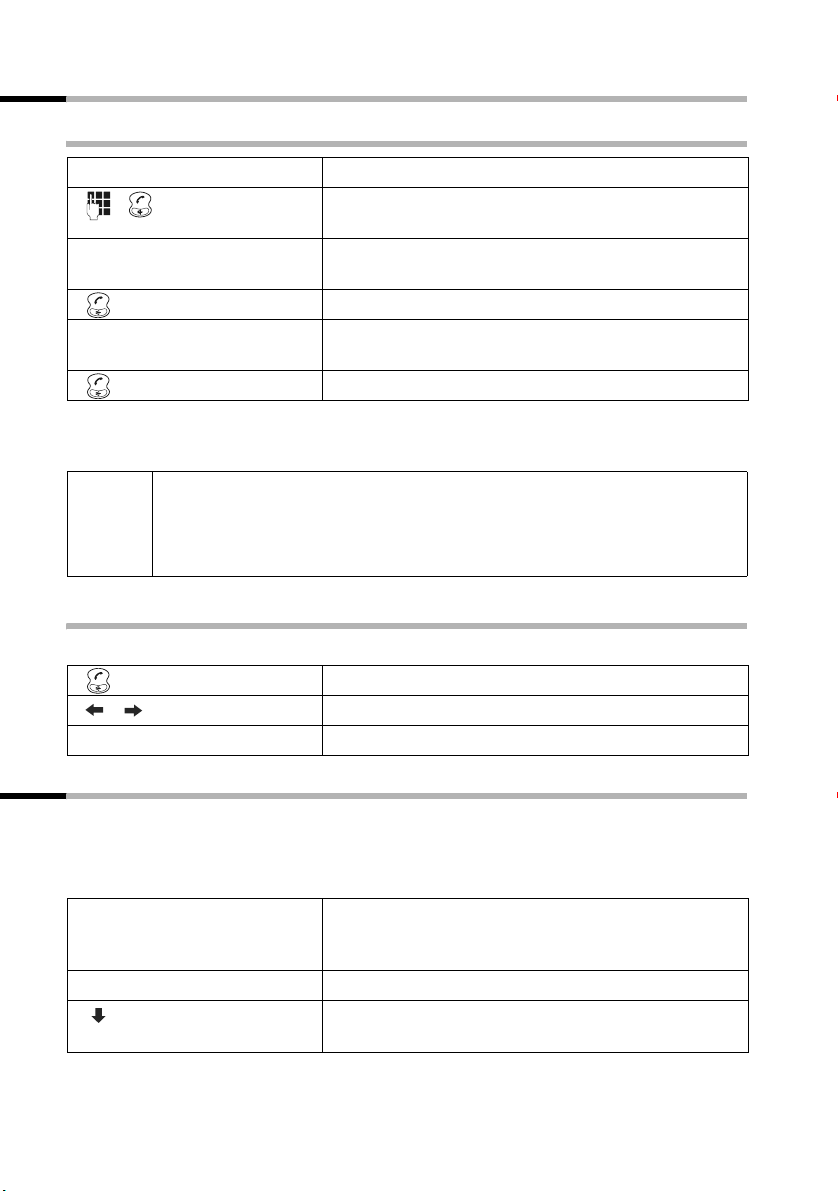
Estabelecer chamadas
Mãos-livres
Activar/desactivar a função mãos-livres
Activar a função mãos-livres ao marcar:
Inserir o número de telefone e premir
a parte inferior da tecla.
Activar a função mãos-livres durante
uma chamada:
Premir a parte inferior da tecla.
Desactivar a função mãos-livres durante
uma chamada:
Premir a parte superior da tecla.
Ao desactivar a função mãos-livres, comuta para a utilização normal do terminal móvel,
mantendo assim a conversação.
◆ Se, durante uma chamada, quiser colocar o terminal móvel na /base,
i
terá que premir a metade inferior da tecla
◆ Antes de activar a função mãos-livres, deve informar o seu
interlocutor.
Alterar o volume quando se está a utilizar a função mãos-livres
d quando encaixar.
Está a conversar ao telefone e tem a função mãos-livres activada.
Premir novamente a parte inferior da tecla.
[_______ ] [_______ ]
[_______]
OK
Diminuir ou aumentar o volume.
Premir a tecla de Display para gravar a definição.
Desactivar o microfone (MUTE)
Durante uma chamada externa poderá desactivar o microfone do seu terminal móvel
para, por exemplo, poder conversar com discrição com outra pessoa presente na sala.
Enquanto o microfone estiver desactivado, o seu interlocutor não o ouvirá (melodia de
chamada em espera activada) e vice-versa.
[_______ ]
INT
[__________] [_____________________________________________________ ________]
*****Voltar*****
20
[_________ ]
Aceder à lista de números internos. A chamada
é "colocada em espera" (o interlocutor ouve a
melodia de chamada em espera).
Voltar à chamada externa:
Seleccionar e confirmar ou premir a tecla
OK
Desligar
a.
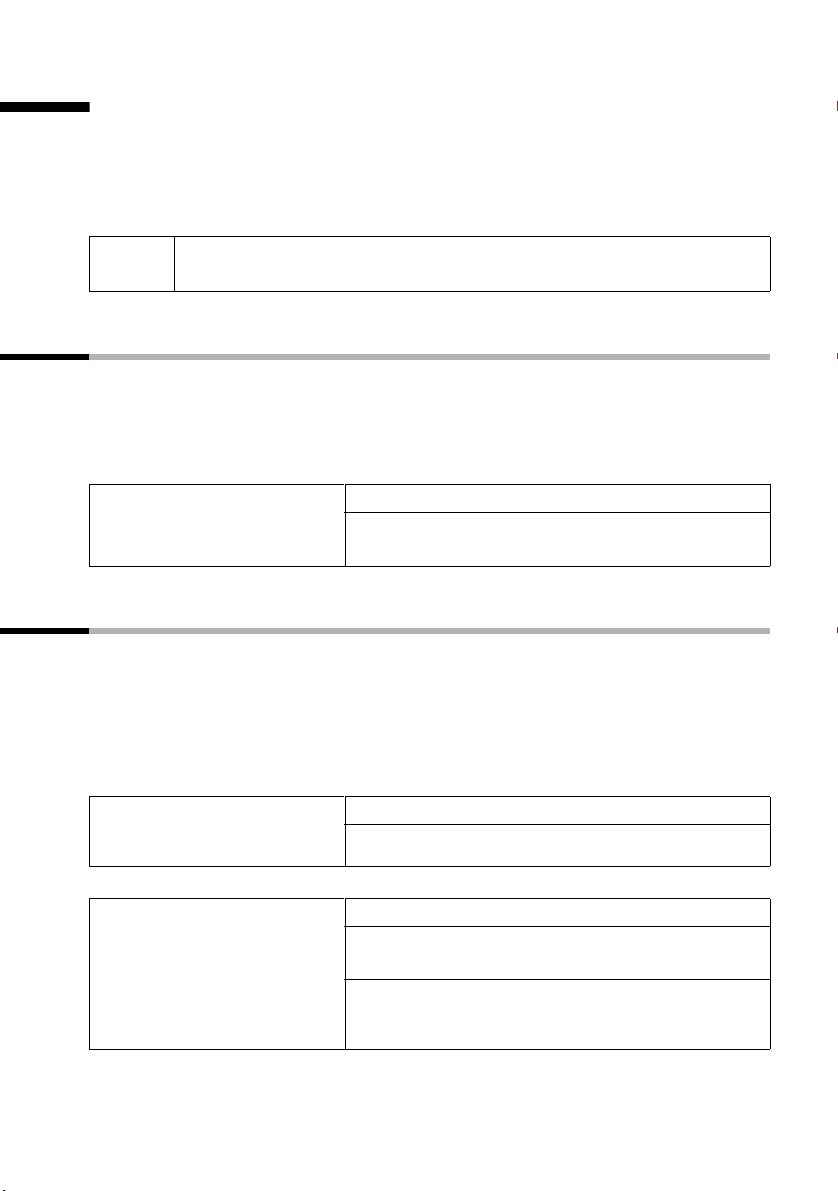
Serviços da rede
Serviços da rede
Os serviços da rede são serviços disponibilizados pelo operador de rede na sua linha
telefónica. Apenas poderá utilizar os serviços a seguir descritos, caso estes sejam disponibilizados e tenham sido solicitados ao seu operador de rede. Por favor, informe-se
junto do seu operador sobre o processo de subscrição de serviços e, no caso de não
serem gratuitos, quais os tarifários em vigor.
i
No caso de ocorrerem problemas na utilização dos serviços da rede
contacte o seu operador.
*
Função para a próxima chamada
Antes de iniciar o procedimento a seguir descrito, prima as teclas:
MENU (aceder ao menu);
s Serviços - Rede OK; s Chamada Anónima OK. Depois de terminado o
procedimento é enviado um código, que é apresentado no display do seu terminal
móvel.
Restringir a identificação do
chamador para a próxima
chamada (CLIR):
Chamada Anónima OK
~ (inserir o número de telefone que deseja chamar
de forma anónima) OK
Funções para todas as chamadas seguintes
Antes de iniciar os procedimentos a seguir descritos, prima as teclas: MENU (aceder
ao menu);
terminado o procedimento é enviado um código, que é apresentado no display do
seu terminal móvel.
Termina o procedimento em curso quando, após a confirmação da rede telefónica,
prime a tecla Desligar
s Serviços - Rede OK; s Para Todas as Chamadas OK. Depois de
.
a
Activar/desactivar o aviso
de chamada em espera
(apenas na chamada externa):
Activar/desactivar e configurar o reencaminhamento
incondicional de chamadas:
(sequência no menu ver pág. 21)
s Chamada em Espera OK
Ligado OK ou s Desligado OK
Reencaminhar Chamada OK
Imediato OK ou s Se Não Atende OK ou
s Se Ocupado OK
Ligado OK;
para onde serão reencaminhadas as chamadas)
OK ou
~
(inserir o número de telefone
s Desligado OK
*Poderão não estar disponíveis em todas as redes/países
21
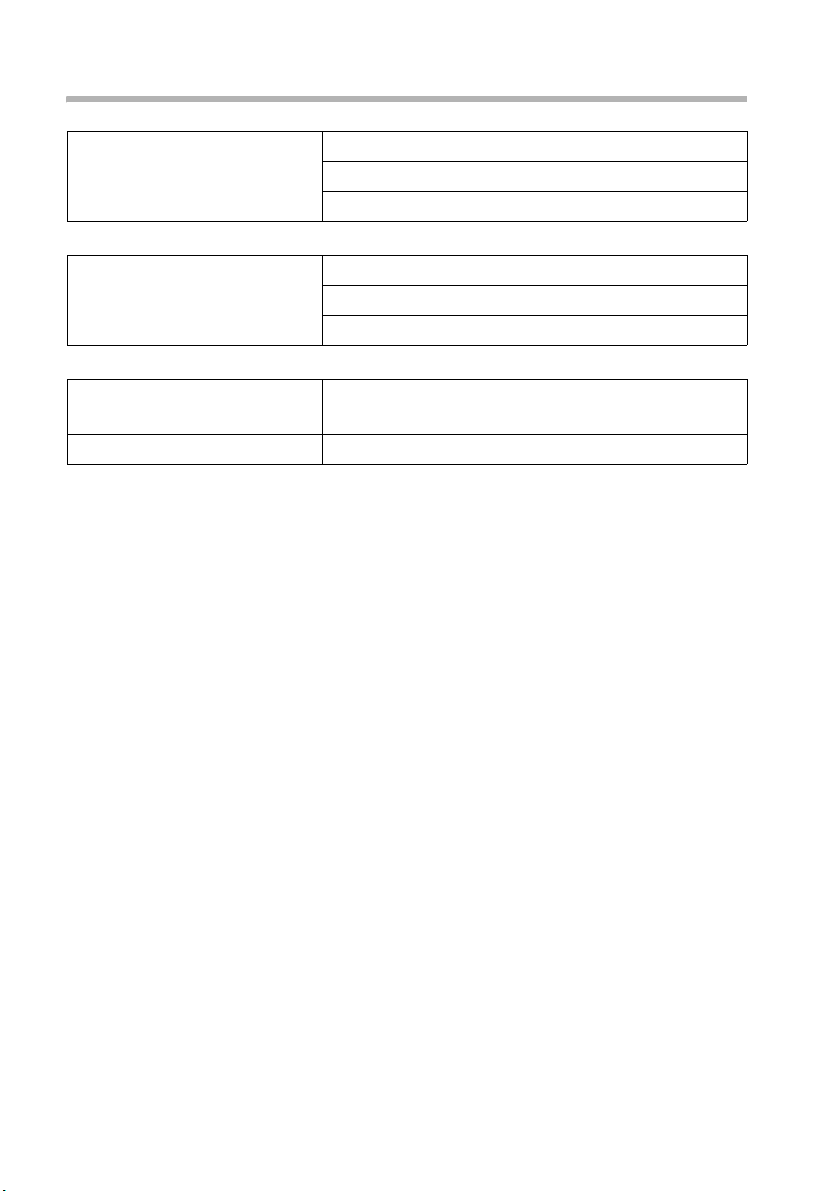
Serviços da rede
Funções durante uma chamada
Iniciar consulta:
MENU; s Consulta OK
~ (inserir o número do interlocutor) OK
Terminar a consulta:
Alternar:
Terminar a chamada actual:
Atender uma chamada
em espera:
Rejeitar chamada em espera: MENU;
MENU;
st (alternar entre dois interlocutores)
MENU;
MENU; Atender Chamada em Espera OK
s Desligar chamada OK
s Desligar chamada OK
s Rejeitar Chamada em Espera OK
22
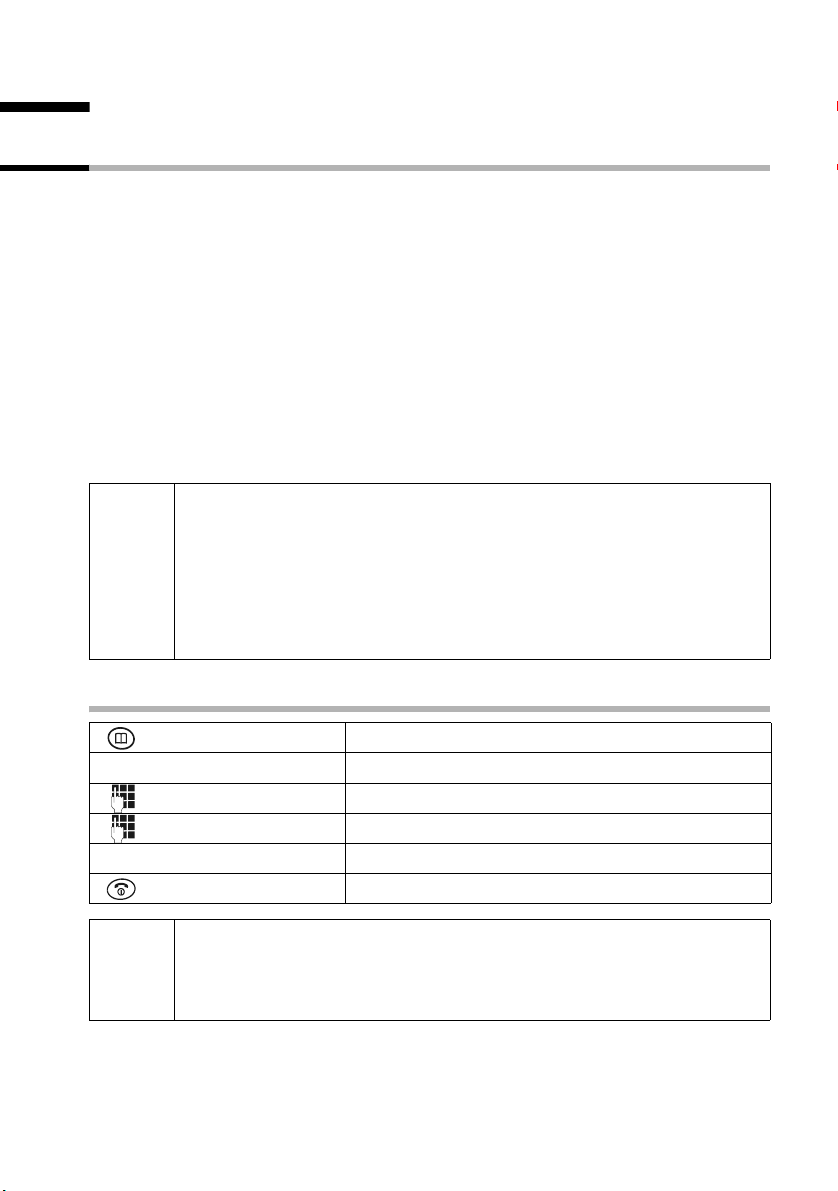
Utilizar a lista telefónica e outras listas
Utilizar a lista telefónica e outras listas
Lista telefónica e lista de números rápidos
Na lista telefónica e na lista de números rápidos podem gravar-se até 100 registos
telefónicos (dependendo dos caracteres de cada registo).
A lista telefónica facilita-lhe a marcação. Acede à lista telefónica premindo a tecla h.
Pode marcar qualquer registo da lista telefónica como "VIP".
A lista de números rápidos é uma lista telefónica especial na qual pode colocar
números de telefone especialmente importantes, por ex., números de telefone privados
ou outros números de telefone para marcação rápida. Acede à lista de números rápidos
com a tecla
No seu terminal móvel, pode criar, de forma individual, uma lista telefónica e uma lista
de números rápidos. Se pretender que as listas completas ou determinados registos
dessas listas estejam também disponíveis noutros terminais móveis, pode enviar a
lista/registos para esses terminais (pág. 27).
A utilização da lista de números rápidos é semelhante à utilização da lista telefónica.
C.
◆ Ao inserir nomes nos registos das listas, pode ser apoiado pela
função de ajuda EATONI (pág. 83, desactivada de fábrica).
◆ Para saber como inserir o texto de forma correcta, consulte
i
a tabela de caracteres (pág. 82).
◆ Pode inserir até 32 algarismos para um número de telefone e
até 16 letras para um nome.
◆ Para saber como inserir uma pausa na marcação, ver pág. 18.
Gravar um número de telefone na lista telefónica.
Aceder à lista telefónica.
[_______________________________________________________ ______] [__________]
Novo registo OK
[_______]
OK
[______________]
MENU
[_______________________________________________________ ______] [__________]
Gravar o registo OK
Se o seu telefone estiver ligado a uma central telefónica tem que inserir,
i
caso seja necessário, o código de acesso à rede como primeiro algarismo
do seu registo da lista telefónica (consultar as instruções de funcionamento da sua central telefónica).
Confirmar.
Inserir o número de telefone e confirmar.
Inserir o nome e premir a tecla de Display.
Confirmar. O registo é gravado.
Premir sem soltar (volta ao estado de repouso).
23
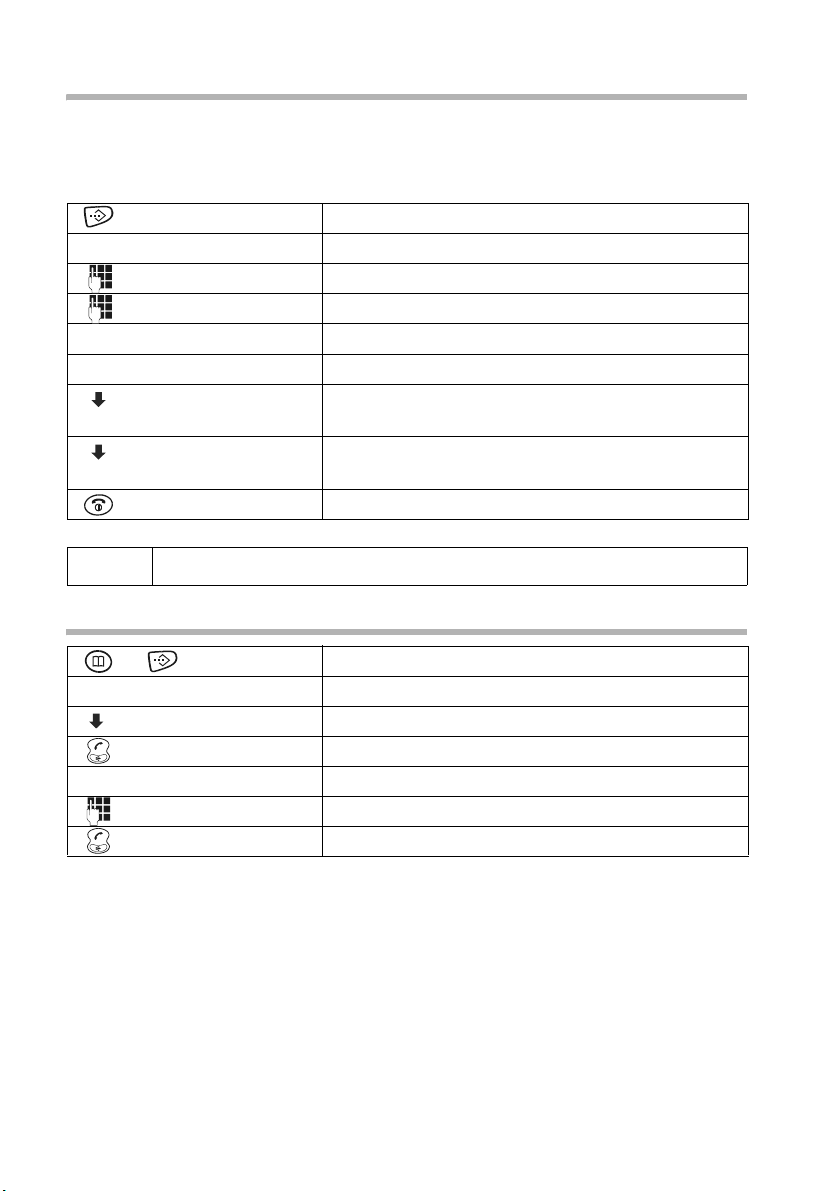
Utilizar a lista telefónica e outras listas
Gravar um número de telefone na lista de números rápidos
Pode atribuir os números das teclas (0, 2–9) a até nove registos da lista de números
rápidos. Se premir sem soltar uma dessas teclas por ex., a tecla "3", e a parte superior
da tecla d estabelece uma marcação abreviada para o número de telefone que está
atribuído à tecla 3.
Aceder à lista de números rápidos.
[_______________________________________________________ ______] [__________]
Novo registo OK
[_______]
OK
[______________ ]
MENU
[_______________________________________________________ ______] [__________]
Gravar o registo OK
[______________]
MENU
[__________] [_____________________________________________________ ________]
Programar tecla
[_________ ]
[__________] [_____________________________________________________ ________]
Tecla: 2
[_________ ]
Confirmar.
Inserir o número de telefone e confirmar.
Inserir o nome e premir a tecla de Display.
Confirmar. O registo é gravado.
Premir a tecla de Display para aceder ao menu.
Seleccionar e confirmar.
OK
Seleccionar o número e confirmar.
OK
Premir sem soltar (volta ao estado de repouso).
i
Os números já utilizados não podem ser atribuídos duas vezes.
Marcar através da lista telefónica/lista de números rápidos
ou
ou ...
ou ...
Aceder à lista telefónica/lista de números rápidos.
Percorrer até ao registo:
Seleccionar um registo.
Premir a tecla. O número de telefone será marcado.
Inserir as primeiras letras:
Inserir as primeiras letras do nome pretendido.
Premir a tecla. O número de telefone será marcado.
24
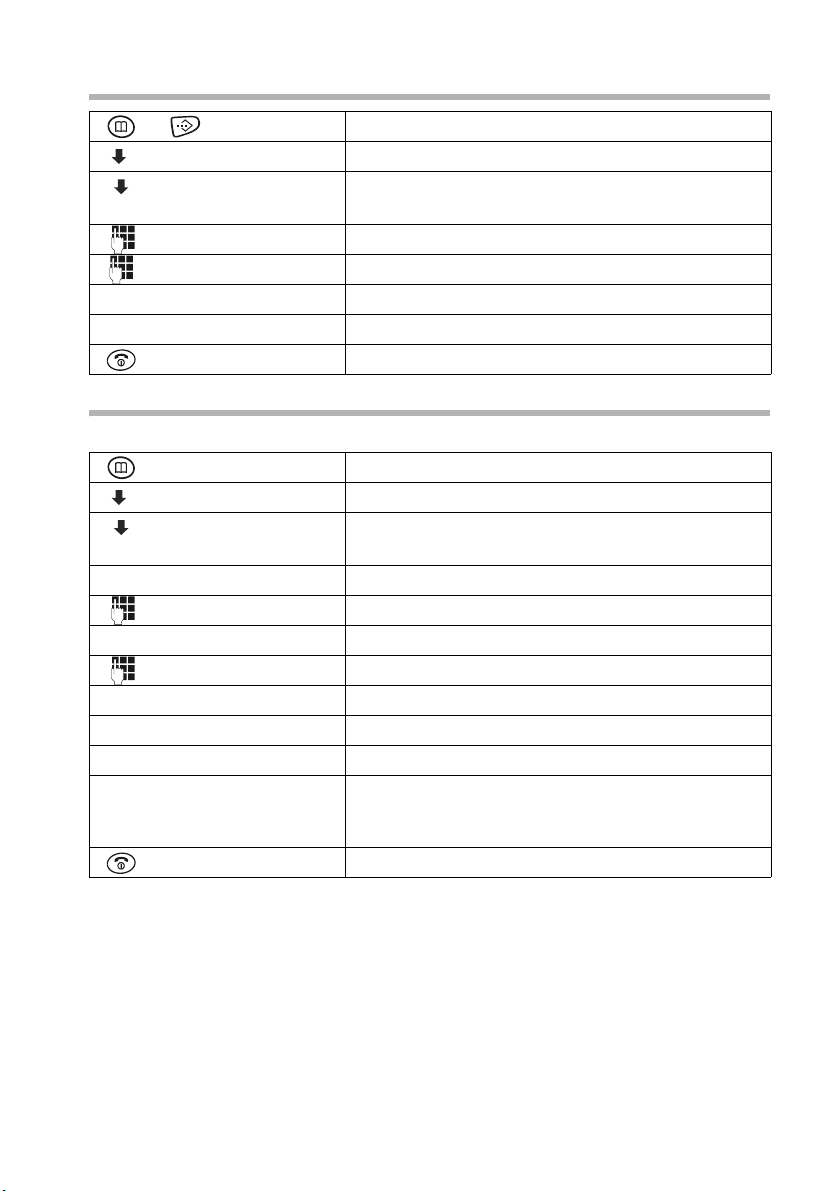
Utilizar a lista telefónica e outras listas
Alterar um registo da lista telefónica/lista de números rápidos
ou
[__________] [______________]
MENU
[__________] [____________________________________________________ _________]
Alterar registo
[_________]
[_______]
OK
Aceder à lista telefónica/lista de números rápidos.
Seleccionar um registo e premir a tecla de Display.
Seleccionar e confirmar.
OK
Alterar o número e confirmar.
Alterar nome.
[_______________]
MENU
[_______________________________________________________ ______] [__________]
Gravar o registo OK
Premir a tecla de Display para aceder ao menu.
Confirmar. O registo é gravado.
Premir sem soltar (volta ao estado de repouso).
Copiar e alterar um registo da lista telefónica
Para não ter que inserir duas vezes registos parecidos, pode copiar um e alterar a cópia.
Aceder à lista telefónica.
[__________] [______________]
MENU
[__________] [____________________________________________________ _________]
Copiar e alterar
[_________]
ou ...
[_______]
OK
ou ...
[_______]
OK
[_______________]
MENU
[_______________________________________________________ ______] [__________]
Gravar o registo OK
... depois
[________]
OK
Seleccionar um registo e premir a tecla de Display.
Seleccionar e confirmar.
OK
Alterar o número de telefone e confirmar.
Alterar e confirmar o nome.
Premir a tecla de Display para aceder ao menu.
Confirmar. O registo é gravado.
Se só alterar o nome, recebe um aviso de que
o número já existe. Premir a tecla de Display, para
confirmar a solicitação.
Premir sem soltar (volta ao estado de repouso).
25
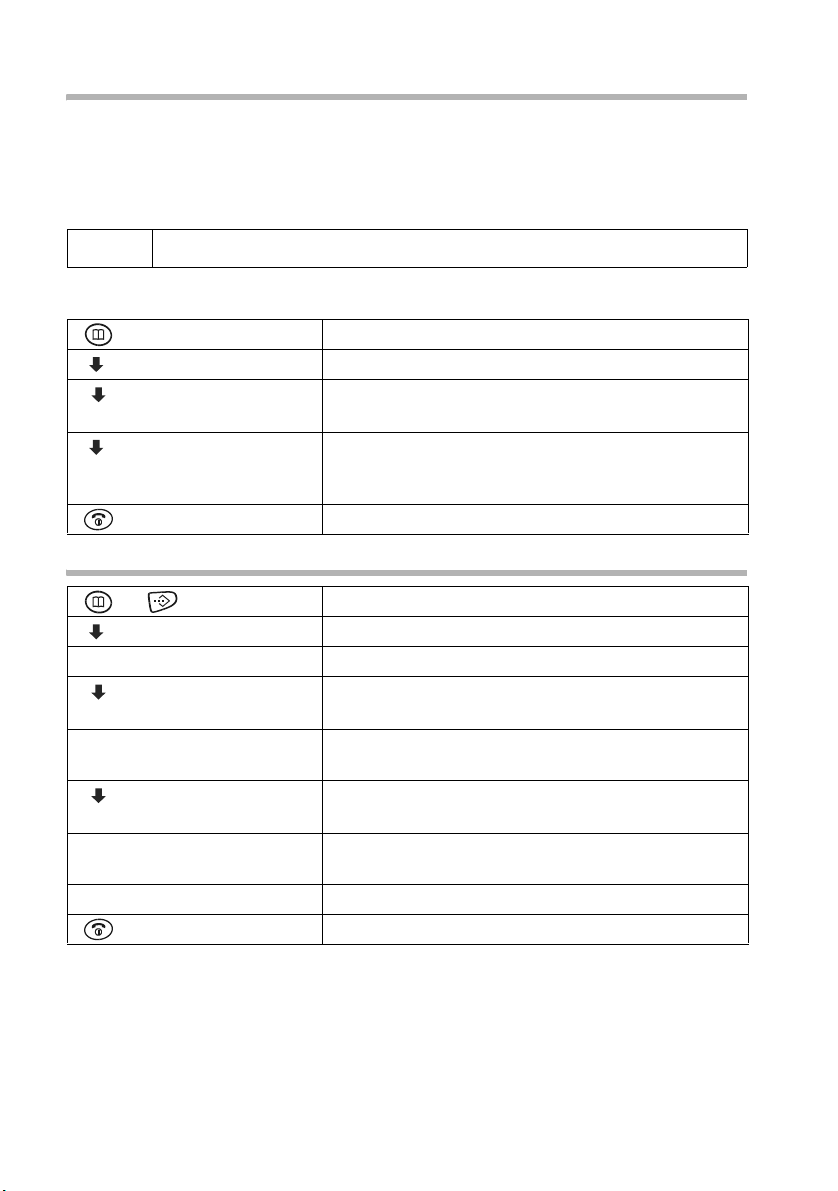
Utilizar a lista telefónica e outras listas
Marcar um registo da lista telefónica como registo VIP
Os registos existentes na lista telefónica de pessoas que lhe são especialmente
importantes podem ser marcados com "VIP" (Very Important Person). Pode atribuir a
números de telefone VIP uma determinada melodia, de forma a poder identificar, pelo
sinal de chamar, quem está a telefonar. A melodia VIP é sinalizada a partir do primeiro
toque do sinal de chamar.
i
Ao copiar um registo, a definiçăo VIP năo é copiada.
Condição prévia: O número de telefone da pessoa que chama é transmitido (pág. 19).
Aceder à lista telefónica.
[_________] [______________ ]
MENU
[__________] [_____________________________________________________ ________]
Marcar registo como VIP
[_________ ]
[_________] [_________ ]
OK
Seleccionar um registo e premir a tecla de Display.
Seleccionar e confirmar (‰ = activado).
OK
Ouve-se a melodia actual. Seleccionar uma melodia
(1 a 10) (pág. 68) e confirmar. No final do número
de telefone aparece "VIP".
Premir sem soltar (volta ao estado de repouso).
Apagar um registo ou lista telefónica/lista de números rápidos
ou
[_________] [______________ ]
MENU
ou ...
[__________] [_____________________________________________________ ________]
Apagar registo
[_________ ]
ou ...
[__________] [_____________________________________________________ ________]
Apagar a Lista
[_________ ]
[_______]
OK
... depois
Aceder à lista telefónica/lista de números rápidos.
Seleccionar um registo e premir a tecla de Display.
Apagar um registo:
Seleccionar e confirmar.
OK
Apagar completamente a lista telefónica/lista
de números rápidos:
Seleccionar e confirmar.
OK
Premir a tecla de Display, para confirmar
asolicitação.
Premir sem soltar (volta ao estado de repouso).
26
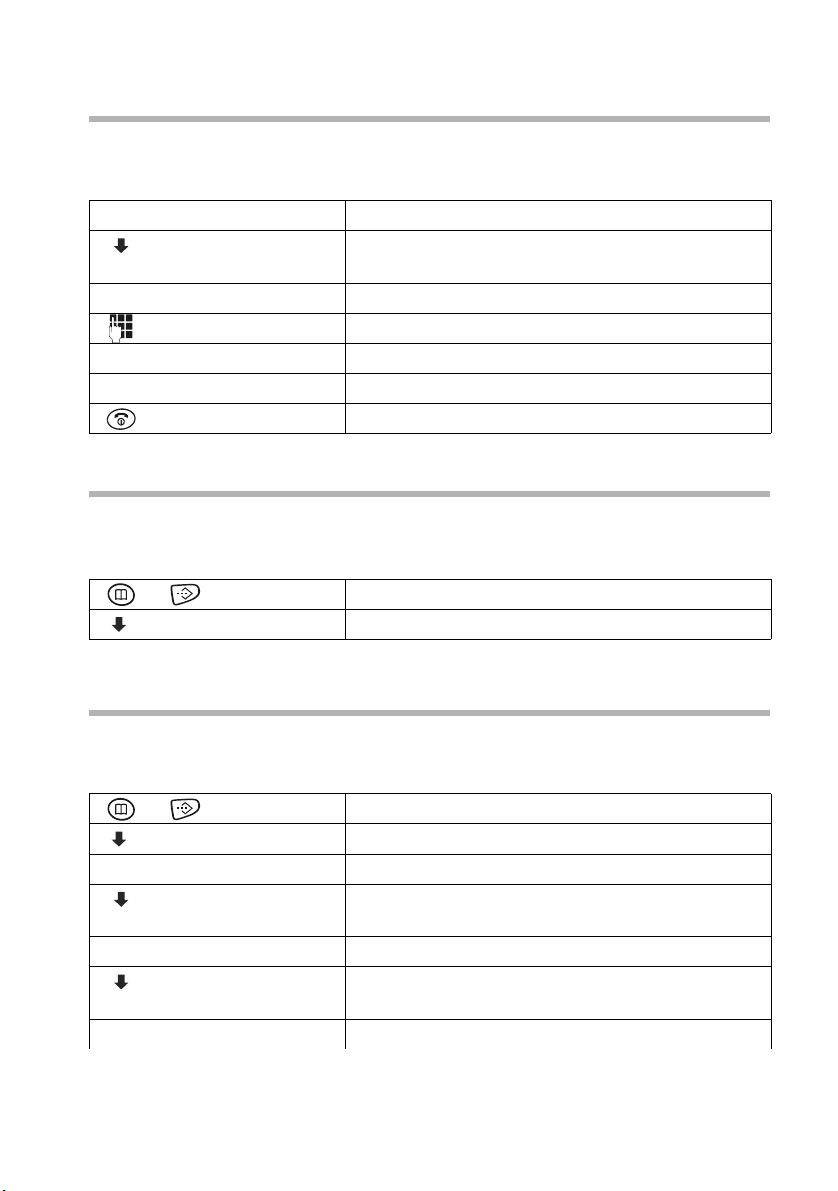
Utilizar a lista telefónica e outras listas
Gravar um número de telefone apresentado no display para a lista telefónica
Quando no display é apresentado um número de telefone (CLIP), pode gravá-lo na sua
lista telefónica. Isto também pode ser feito a partir da lista de repetição da marcação, da
lista de chamadas ou durante uma conversa.
[_______________]
MENU
[__________] [____________________________________________________ _________]
Gravar na Lista Telefónica
[_________]
[________]
OK
Premir a tecla de Display para aceder ao menu.
Seleccionar e confirmar.
OK
Confirmar o número.
Inserir o nome.
[_______________]
MENU
[_______________________________________________________ ______] [__________]
Gravar o registo OK
Premir a tecla de Display para aceder ao menu.
Confirmar. O registo é gravado.
Premir sem soltar (volta ao estado de repouso).
Seleccionar um número de telefone da lista telefónica/lista de
números rápidos
Se qua ndo es tiver a utilizar o se u tele fone for necessário marcar um número de tel efone
externo pode, para esse efeito, utilizar a lista telefónica/lista de números rápidos.
Condição prévia: É indicado o campo de edição para os números de telefone externos.
ou
[__________] [_________]
OK
Aceder à lista telefónica/lista de números rápidos.
Seleccionar um registo e confirmar.
O número de telefone é colocado no campo de edição.
Enviar um registo ou uma lista completa para outro terminal móvel
Pode enviar um registo ou a lista completa para outro terminal móvel registado na
mesma base. Desta forma, não é necessário inserir o registo duas vezes. As definições
dos registos VIP e teclas para marcação abreviada não são enviadas.
ou
[__________] [______________]
MENU
ou ...
[__________] [____________________________________________________ _________]
Enviar registo
[_________]
ou ...
[__________] [____________________________________________________ _________]
Enviar a Lista
[_________]
Aceder à lista telefónica/lista de números rápidos.
Seleccionar um registo e premir a tecla de Display.
Enviar um registo:
Seleccionar e confirmar.
OK
Enviar a lista completa:
Seleccionar e confirmar.
OK
... depois
27
